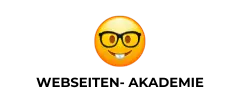Inhaltsverzeichnis
WordPress ist das weltweit führende Content Management System (CMS) und bietet eine einfache Möglichkeit, beeindruckende Webseiten zu erstellen und zu verwalten. Diese Einführung in WordPress zeigt Schritt für Schritt, wie mit WordPress eine eigene Website erstellt werden kann – von der Installation über die ersten Schritte im Dashboard bis hin zur Erstellung und Verwaltung von Inhalten. Egal, ob als Blogger, Kleinunternehmer oder einfach nur aus Interesse, WordPress ist die perfekte Plattform, um online durchzustarten. Hier erfährst du alles über die Vorteile von WordPress und wie schnell und einfach losgelegt werden kann.
Was ist WordPress?
WordPress ist ein leistungsstarkes und flexibles Content Management System (CMS), das weltweit von Millionen von Webseiten genutzt wird. Ursprünglich als Plattform für Blogs gestartet, hat sich WordPress zu einem umfassenden CMS entwickelt, das für alle Arten von Webseiten verwendet werden kann – von einfachen Blogs über Unternehmensseiten bis hin zu komplexen E-Commerce-Websites.
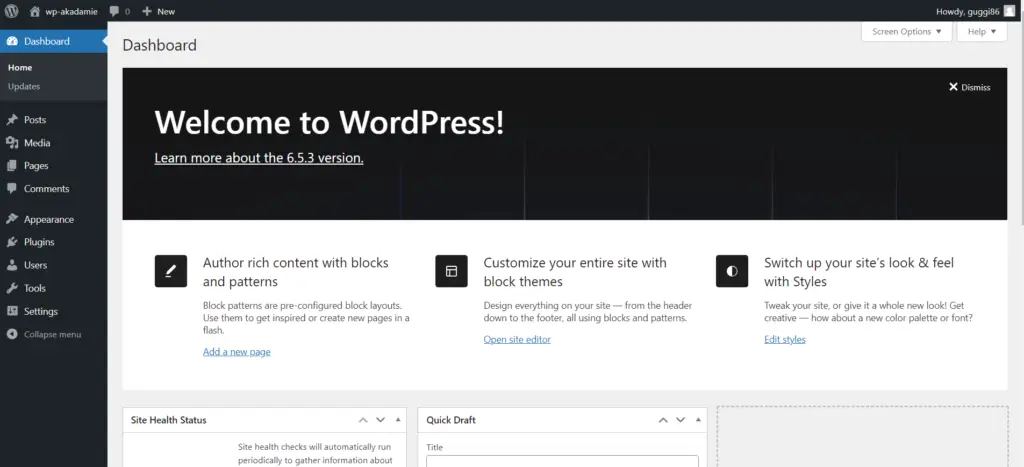
Geschichte und Entwicklung von WordPress
Die Einführung in WordPress beginnt mit seiner Entstehung: WordPress wurde 2003 von Matt Mullenweg und Mike Little als Fork des damaligen Blogging-Systems b2/cafelog ins Leben gerufen. Seitdem hat sich WordPress kontinuierlich weiterentwickelt und ist heute das am weitesten verbreitete CMS der Welt. Die Open-Source-Natur von WordPress bedeutet, dass es kostenlos genutzt und angepasst werden kann, und es gibt eine große Community von Entwicklern und Nutzern, die zur Verbesserung der Plattform beitragen.
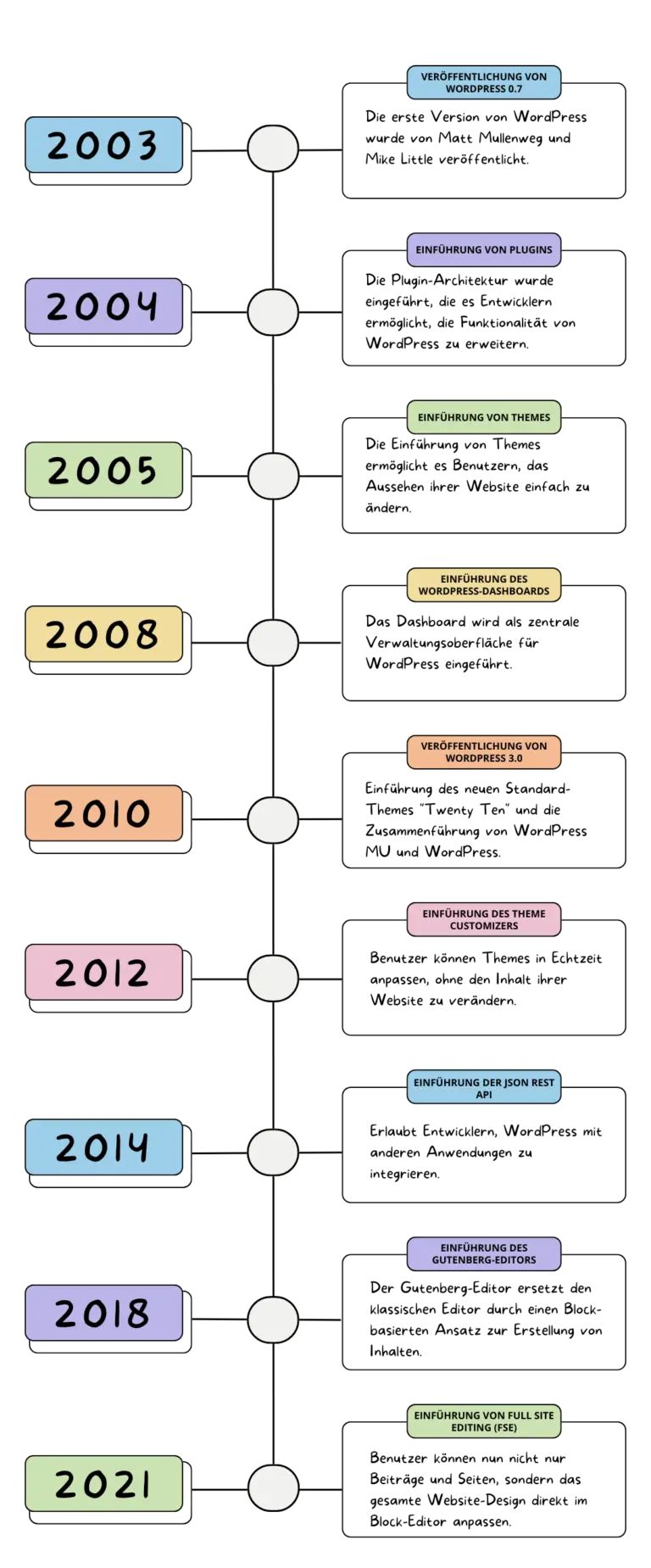
WordPress.com vs. WordPress.org
Es gibt zwei Versionen von WordPress, die oft verwechselt werden: WordPress.com und WordPress.org. Beide bieten ähnliche Grundfunktionen, aber sie unterscheiden sich in wichtigen Aspekten:
- WordPress.com: Eine gehostete Plattform, die von Automattic betrieben wird. Hier kümmert sich WordPress um das Hosting, die Sicherheit und die Wartung der Website. Dies ist eine bequeme Lösung für Benutzer, die eine einfache und sorgenfreie Möglichkeit suchen, eine Website zu erstellen. Allerdings sind die Anpassungsmöglichkeiten und die Verfügbarkeit von Plugins und Themes eingeschränkt.
- WordPress.org: Auch als selbstgehostetes WordPress bekannt. Hier lädt der Benutzer die WordPress-Software von WordPress.org herunter und installiert sie auf einem eigenen Webhosting-Server. Diese Version bietet volle Kontrolle über die Website, einschließlich der Möglichkeit, benutzerdefinierte Themes und Plugins zu verwenden. Diese Freiheit bringt jedoch auch die Verantwortung für die Verwaltung und Sicherheit der Website mit sich.
WordPress.com
Vorteile
- Einfache Einrichtung: Keine technischen Kenntnisse erforderlich.
- Hosting inklusive: Webhosting wird von WordPress.com übernommen.
- Automatische Updates: Sicherheit und Software werden automatisch aktualisiert.
- Backup und Sicherheit: Eingebaute Sicherheits- und Backup-Funktionen.
Nachteile
- Eingeschränkte Anpassungsmöglichkeiten: Weniger Kontrolle über Design und Funktionalität.
- Begrenzte Plugin-Auswahl: Nicht alle Plugins sind verfügbar.
- Monetarisierungsbeschränkungen: Begrenzte Möglichkeiten zur Monetarisierung der Website.
- Kostenpflichtige Upgrades: Viele erweiterte Funktionen sind nur in kostenpflichtigen Plänen verfügbar.
WordPress.org
Vorteile
- Vollständige Kontrolle: Unbegrenzte Anpassungsmöglichkeiten für Design und Funktionalität.
- Zugriff auf alle Plugins und Themes: Voller Zugriff auf das WordPress-Plugin- und Theme-Verzeichnis.
- Monetarisierung: Keine Einschränkungen bei der Monetarisierung der Website.
- Erweiterbarkeit: Möglichkeit zur Integration von benutzerdefinierten Codes und Anwendungen.
Nachteile
- Technische Kenntnisse erforderlich: Erfordert grundlegende Kenntnisse in Webhosting und Wartung.
- Selbstverwaltung: Updates und Sicherheitsmaßnahmen müssen selbst durchgeführt werden.
- Kosten für Hosting und Domain: Zusätzliche Kosten für Webhosting und Domainregistrierung.
- Verantwortung für Backups: Regelmäßige Backups müssen selbst verwaltet werden.
Funktionen und Vorteile von WordPress
Benutzerfreundlichkeit: WordPress ist bekannt für seine einfache Bedienbarkeit. Mit einer intuitiven Benutzeroberfläche ermöglicht es auch Anfängern, schnell und effizient Inhalte zu erstellen und zu verwalten.
Flexibilität und Anpassbarkeit: Mit tausenden von Themes und Plugins kann WordPress nahezu jede Art von Website unterstützen. Themes bestimmen das Design der Website, während Plugins zusätzliche Funktionen hinzufügen.
Große Community und Support: Die WordPress-Community ist eine der größten und aktivsten im Bereich der Webentwicklung. Es gibt zahlreiche Foren, Blogs, Tutorials und Dokumentationen, die Unterstützung bieten.
SEO-Freundlichkeit: WordPress ist von Haus aus SEO-freundlich und bietet viele Plugins wie Yoast SEO, die helfen, die Sichtbarkeit der Website in Suchmaschinen zu verbessern.
Sicherheit: Obwohl kein CMS völlig sicher ist, bietet WordPress regelmäßige Updates und eine Vielzahl von Sicherheits-Plugins, um die Website zu schützen.
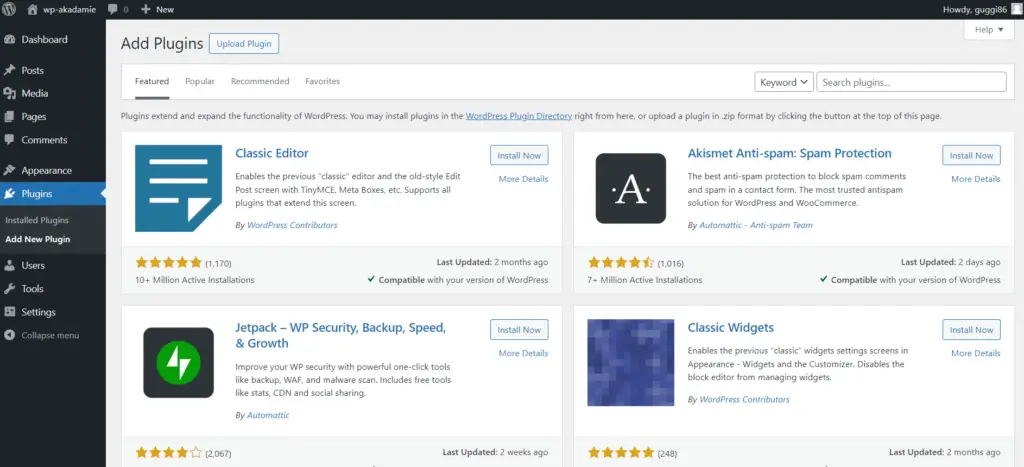
Beispiel für die Nutzung von WordPress
Ein gutes Beispiel für die Flexibilität von WordPress ist die Website von BBC America, die die Plattform nutzt, um eine Vielzahl von Inhalten zu präsentieren, von Fernsehsendungen bis zu Blogartikeln. Dies zeigt, wie WordPress sowohl für einfache Blogs als auch für komplexe, medienreiche Websites geeignet ist.
Mit diesen Grundlagen ist klar, warum WordPress eine so beliebte Wahl für die Erstellung und Verwaltung von Websites ist. Im nächsten Abschnitt wird Schritt für Schritt erklärt, wie WordPress installiert und eingerichtet wird.
Warum WordPress wählen?
Eine gründliche Einführung in WordPress verdeutlicht, warum die Wahl des richtigen Content Management Systems (CMS) entscheidend für den Erfolg einer Website ist WordPress bietet eine Vielzahl von Vorteilen, die es zu einer beliebten Wahl für viele Website-Betreiber machen. Hier sind einige der Hauptgründe, warum WordPress die ideale Plattform für die Erstellung und Verwaltung einer Website ist.
Benutzerfreundlichkeit
WordPress ist bekannt für seine benutzerfreundliche Oberfläche. Auch ohne technische Vorkenntnisse können Benutzer schnell und einfach Inhalte erstellen, bearbeiten und veröffentlichen. Das Dashboard ist intuitiv gestaltet und bietet eine übersichtliche Navigation.
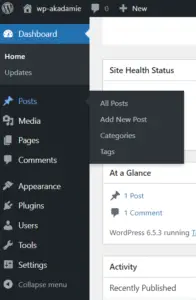
Flexibilität und Anpassbarkeit
Mit Tausenden von Themes und Plugins bietet WordPress nahezu unbegrenzte Möglichkeiten zur Anpassung. Themes bestimmen das Design und Layout der Website, während Plugins zusätzliche Funktionen hinzufügen. Egal ob ein einfacher Blog, ein Unternehmensportal oder ein Online-Shop erstellt werden soll, WordPress bietet die nötige Flexibilität.
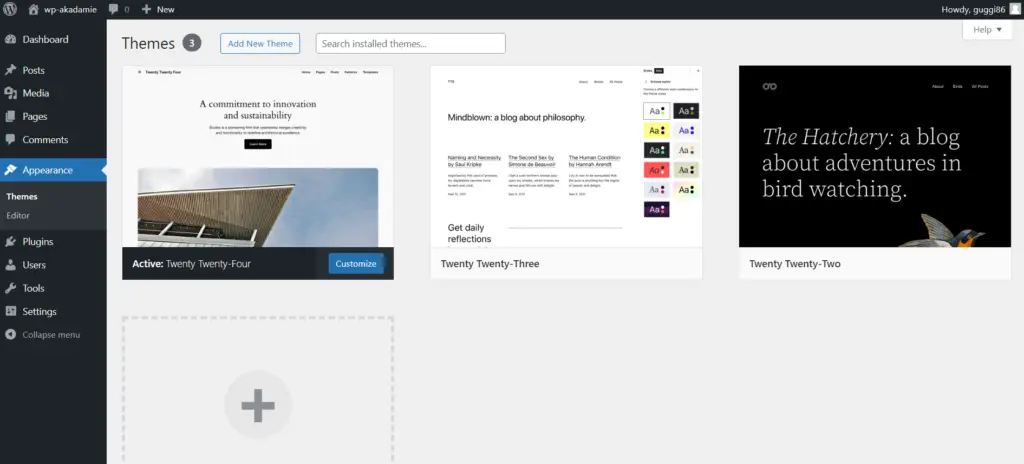
Große Community und Support
WordPress hat eine der größten und aktivsten Communities in der Welt der Webentwicklung. Diese Community bietet umfangreiche Unterstützung durch Foren, Blogs, Tutorials und offizielle Dokumentationen. Bei Fragen oder Problemen findet man schnell Hilfe und Lösungen.
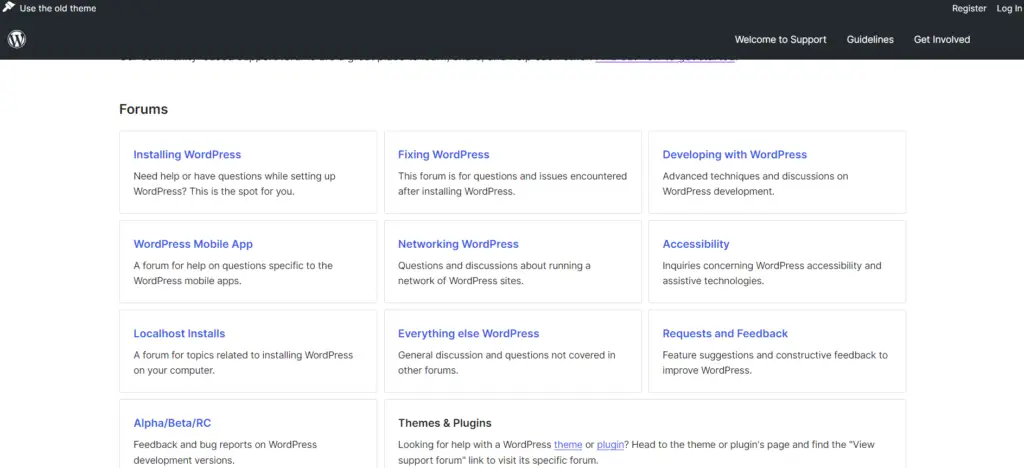
SEO-Freundlichkeit
WordPress ist von Haus aus SEO-freundlich und bietet viele Plugins, die die Sichtbarkeit der Website in Suchmaschinen verbessern können. Plugins wie Rank Math helfen bei der Optimierung der Inhalte und der technischen SEO-Aspekte, um eine bessere Platzierung in den Suchergebnissen zu erreichen.
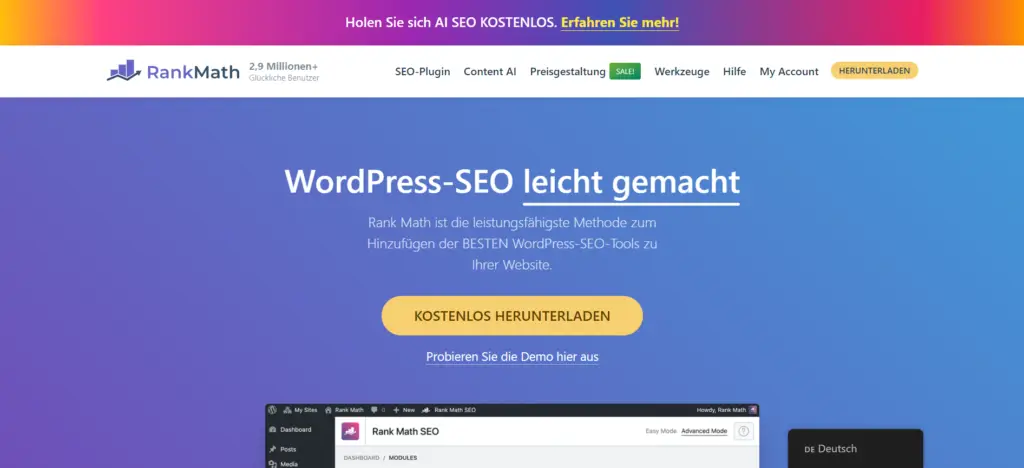
Sicherheit
Sicherheit ist ein wichtiger Aspekt jeder Website. WordPress bietet regelmäßige Updates, um Sicherheitslücken zu schließen und die Website zu schützen. Zusätzlich gibt es viele Sicherheits-Plugins, die zusätzlichen Schutz bieten, wie z.B. Wordfence oder Sucuri.
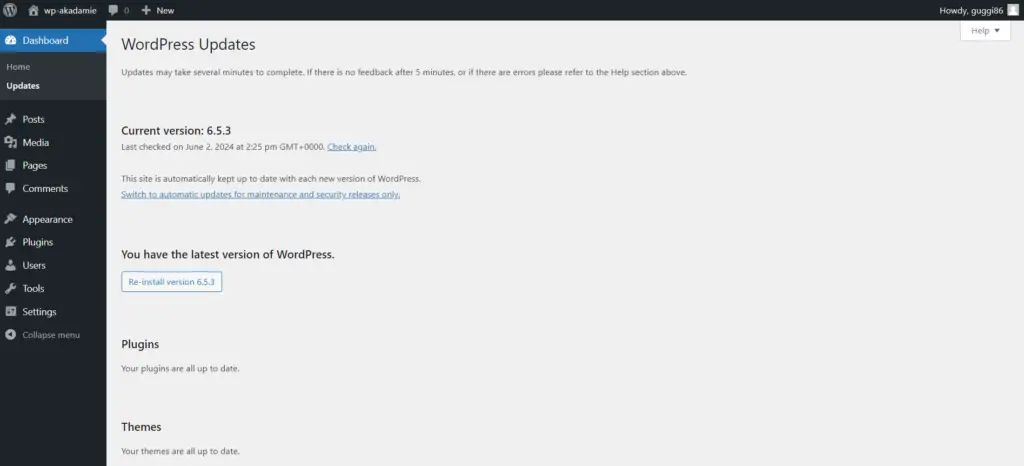
Kosteneffizienz
WordPress ist eine Open-Source-Software und somit kostenlos nutzbar. Dies ermöglicht es auch kleinen Unternehmen und Einzelpersonen, eine professionelle Website zu erstellen, ohne hohe Kosten für Lizenzen und Software zu haben. Die meisten Themes und Plugins sind ebenfalls kostenlos oder zu einem erschwinglichen Preis erhältlich.
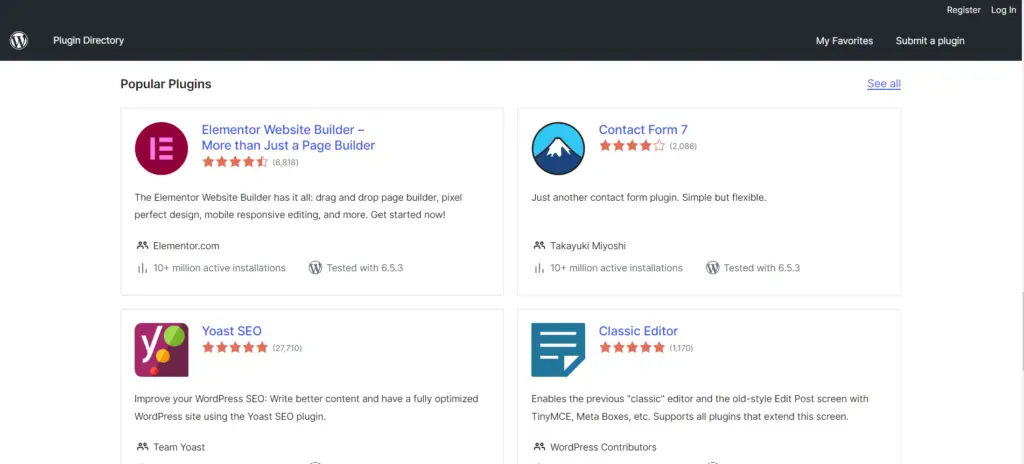
Integration und Erweiterbarkeit
WordPress lässt sich leicht mit anderen Plattformen und Diensten integrieren. Ob Social Media, E-Mail-Marketing-Tools oder Zahlungssysteme – WordPress bietet Plugins und Schnittstellen für eine nahtlose Integration. Dies macht es einfach, die Funktionalität der Website zu erweitern und an spezifische Bedürfnisse anzupassen.
Bildbeschreibung: Ein Diagramm, das die Integration von WordPress mit verschiedenen Plattformen zeigt, z.B. Facebook, MailChimp und WooCommerce.
Mit diesen Vorteilen ist WordPress eine leistungsstarke und flexible Plattform, die den Anforderungen verschiedenster Website-Projekte gerecht wird. Im nächsten Abschnitt wird erklärt, wie die ersten Schritte mit WordPress aussehen und was für die Installation benötigt wird.
Erste Schritte: Einführung in WordPress und Installation
Der Einstieg in WordPress ist einfach und unkompliziert. Diese Einführung in WordPress führt Schritt für Schritt durch die Voraussetzungen und die Installation. Ob automatisiert über einen Hosting-Anbieter oder manuell via FTP, die Einrichtung ist in wenigen Minuten erledigt.
Voraussetzungen für die Installation
Bevor WordPress installiert werden kann, sind einige grundlegende Voraussetzungen zu erfüllen:
- Domain: Eine eindeutige Webadresse (z.B. www.deinewebsite.com).
- Webhosting: Ein Server, auf dem die Website gehostet wird. Viele Anbieter bieten speziell für WordPress optimierte Hosting-Pakete an.
- FTP-Zugang: Für die manuelle Installation wird ein FTP-Zugang benötigt, um Dateien auf den Server hochzuladen.
- Datenbank: WordPress benötigt eine MySQL-Datenbank zur Speicherung von Inhalten und Einstellungen.
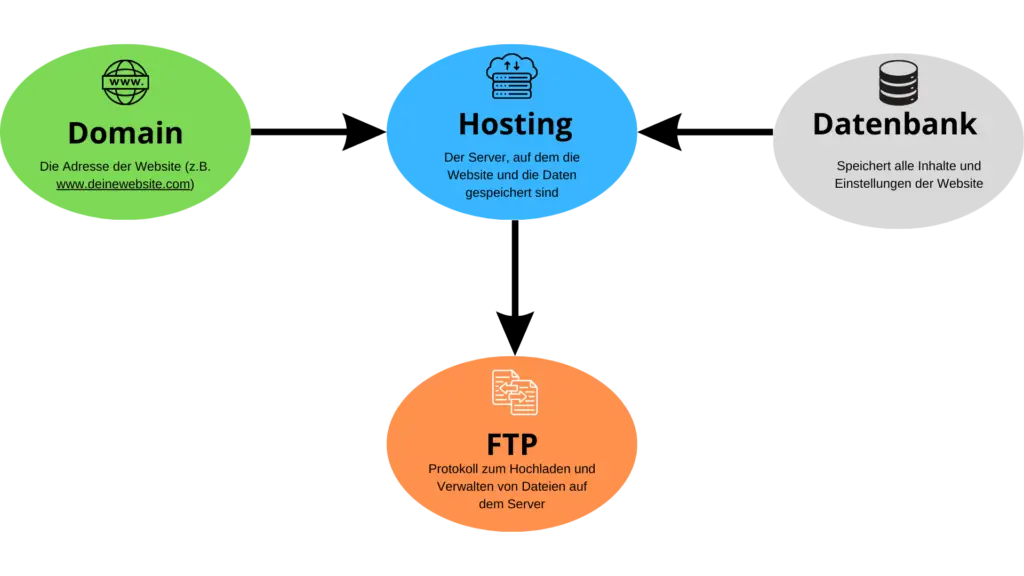
Schritt-für-Schritt-Anleitung zur Installation von WordPress
Automatische Installation über Hosting-Anbieter
Viele Webhosting-Anbieter bieten eine automatische Installation von WordPress an. Hier sind die allgemeinen Schritte:
- Webhosting-Paket wählen: Ein für WordPress optimiertes Hosting-Paket auswählen und buchen.
- Domain verbinden: Die gewünschte Domain mit dem Hosting-Paket verbinden.
- One-Click-Installation: Im Hosting-Dashboard die Option zur One-Click-Installation von WordPress wählen.
- Installation abschließen: Den Anweisungen folgen und die Installation abschließen. In der Regel müssen hier nur der Seitenname, der Administrator-Benutzername und das Passwort festgelegt werden.
Manuelle Installation über FTP
Für die manuelle Installation von WordPress sind die folgenden Schritte erforderlich:
- WordPress herunterladen: Die neueste Version von WordPress von wordpress.org herunterladen.
- Dateien hochladen: Die heruntergeladenen WordPress-Dateien per FTP-Client (z.B. FileZilla) in das Root-Verzeichnis des Webservers hochladen.
- Datenbank erstellen: Im Hosting-Dashboard eine neue MySQL-Datenbank erstellen und die Zugangsdaten (Datenbankname, Benutzername, Passwort, Host) notieren.
- WordPress konfigurieren: Die Datei
wp-config-sample.phpinwp-config.phpumbenennen und die Datenbankzugangsdaten eintragen. - Installation starten: Im Browser die URL der Website aufrufen und den Installationsassistenten von WordPress folgen. Hier müssen der Seitenname, der Administrator-Benutzername und das Passwort festgelegt werden.
Link: WordPress Download-Seite
Ersteinrichtung und grundlegende Einstellungen
Nach der erfolgreichen Installation ist die Ersteinrichtung der Website der nächste Schritt:
- Sprache und Zeitzone: Im WordPress-Dashboard unter Einstellungen die Sprache und Zeitzone der Website festlegen.
- Permalinks-Struktur: Unter Einstellungen > Permalinks die URL-Struktur der Website definieren. Es wird empfohlen, die Option „Beitragsname“ zu wählen, um SEO-freundliche URLs zu erhalten.
- Allgemeine Einstellungen: Den Titel und den Untertitel der Website festlegen, die als Meta-Tags für Suchmaschinen dienen und auf der Website angezeigt werden.
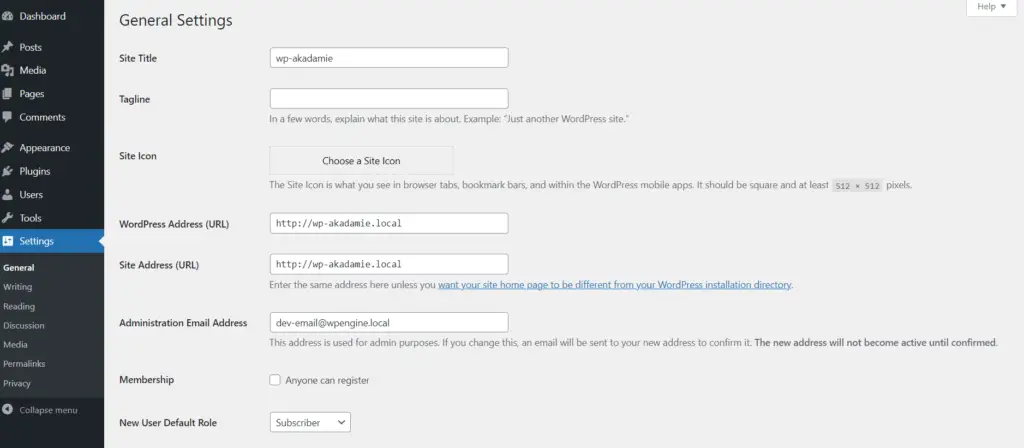
Überblick über das WordPress-Dashboard
Das WordPress-Dashboard ist das zentrale Verwaltungsinterface der Website. Hier sind die wichtigsten Menüpunkte:
- Beiträge: Erstellung und Verwaltung von Blogartikeln.
- Seiten: Erstellung und Verwaltung statischer Seiten (z.B. Startseite, Über uns).
- Medien: Verwaltung aller hochgeladenen Bilder, Videos und Dateien.
- Design: Auswahl und Anpassung von Themes.
- Plugins: Installation und Verwaltung von Erweiterungen.
- Benutzer: Verwaltung von Benutzerkonten und Rollen.
- Einstellungen: Allgemeine Einstellungen der Website.
Mit diesen Schritten ist die Grundlage für die Nutzung von WordPress gelegt. Im nächsten Abschnitt wird detailliert beschrieben, wie Inhalte erstellt und verwaltet werden können.
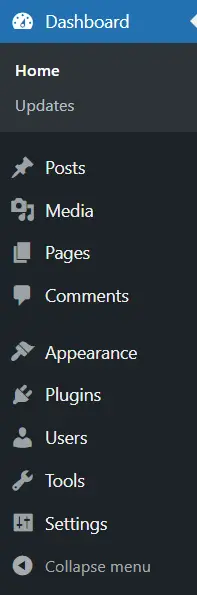
Grundlegende Einrichtung
Nach der erfolgreichen Installation von WordPress sind einige grundlegende Einstellungen erforderlich, um die Website optimal zu konfigurieren und anzupassen. Diese grundlegenden Einrichtungsschritte sorgen dafür, dass die Website gut funktioniert und den individuellen Bedürfnissen entspricht.
Ersteinrichtung und grundlegende Einstellungen
Sprache und Zeitzone
Die richtige Sprache und Zeitzone für die Website einzustellen, ist ein wichtiger erster Schritt. Dies stellt sicher, dass alle Datums- und Zeitangaben korrekt angezeigt werden und dass die Benutzeroberfläche in der bevorzugten Sprache verfügbar ist.
- Gehe im WordPress-Dashboard zu Einstellungen > Allgemein.
- Wähle die gewünschte Sprache und Zeitzone aus den Dropdown-Menüs aus.
- Speichere die Änderungen.
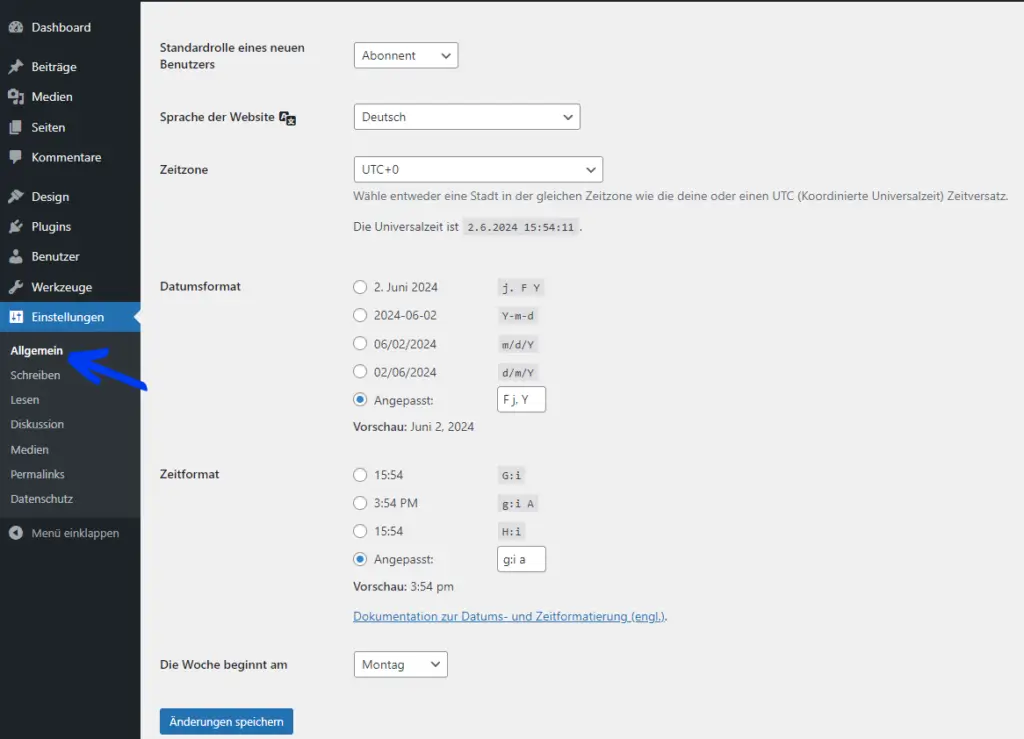
Permalinks-Struktur
Permalinks sind die dauerhaften URLs zu den einzelnen Blogbeiträgen und Seiten deiner Website. Eine gut strukturierte URL ist wichtig für SEO und Benutzerfreundlichkeit. Es wird empfohlen, die Option „Beitragsname“ zu wählen, um SEO-freundliche URLs zu erhalten.
- Gehe zu Einstellungen > Permalinks.
- Wähle die Option Beitragsname.
- Speichere die Änderungen.
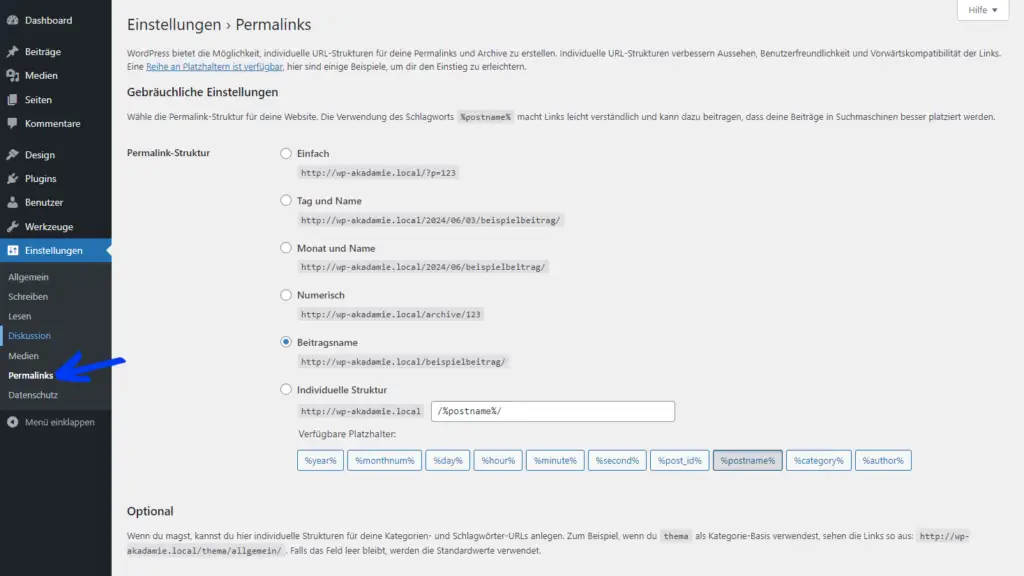
Allgemeine Einstellungen
Die allgemeinen Einstellungen beinhalten grundlegende Informationen über die Website, die sowohl für Suchmaschinen als auch für die Besucher wichtig sind. Diese Einstellungen umfassen den Titel und den Untertitel der Website sowie die E-Mail-Adresse des Administrators.
- Gehe zu Einstellungen > Allgemein.
- Gib den Titel und den Untertitel der Website ein. Diese werden in den Meta-Tags für Suchmaschinen verwendet und auf der Website angezeigt.
- Überprüfe die E-Mail-Adresse des Administrators, um sicherzustellen, dass alle wichtigen Benachrichtigungen an die richtige Adresse gesendet werden.
- Speichere die Änderungen.
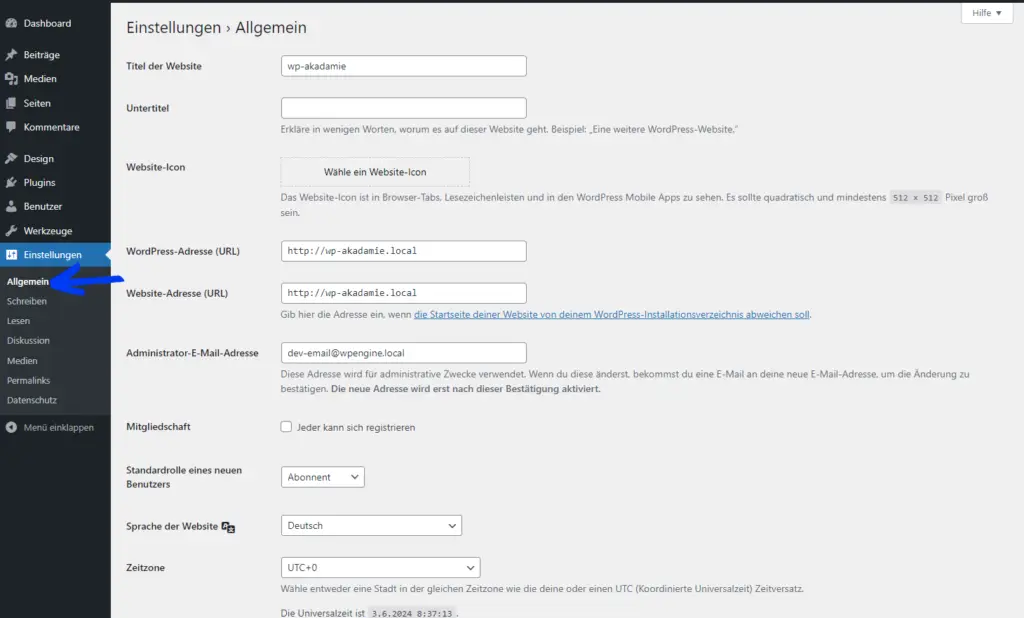
Einführung in das WordPress-Dashboard
Das WordPress-Dashboard ist das zentrale Verwaltungsinterface der Website und bietet Zugriff auf alle wichtigen Funktionen. Hier sind die wichtigsten Menüpunkte, die für die grundlegende Einrichtung und Verwaltung der Website relevant sind:
Beiträge
Hier können neue Blogbeiträge erstellt und bestehende Beiträge verwaltet werden.
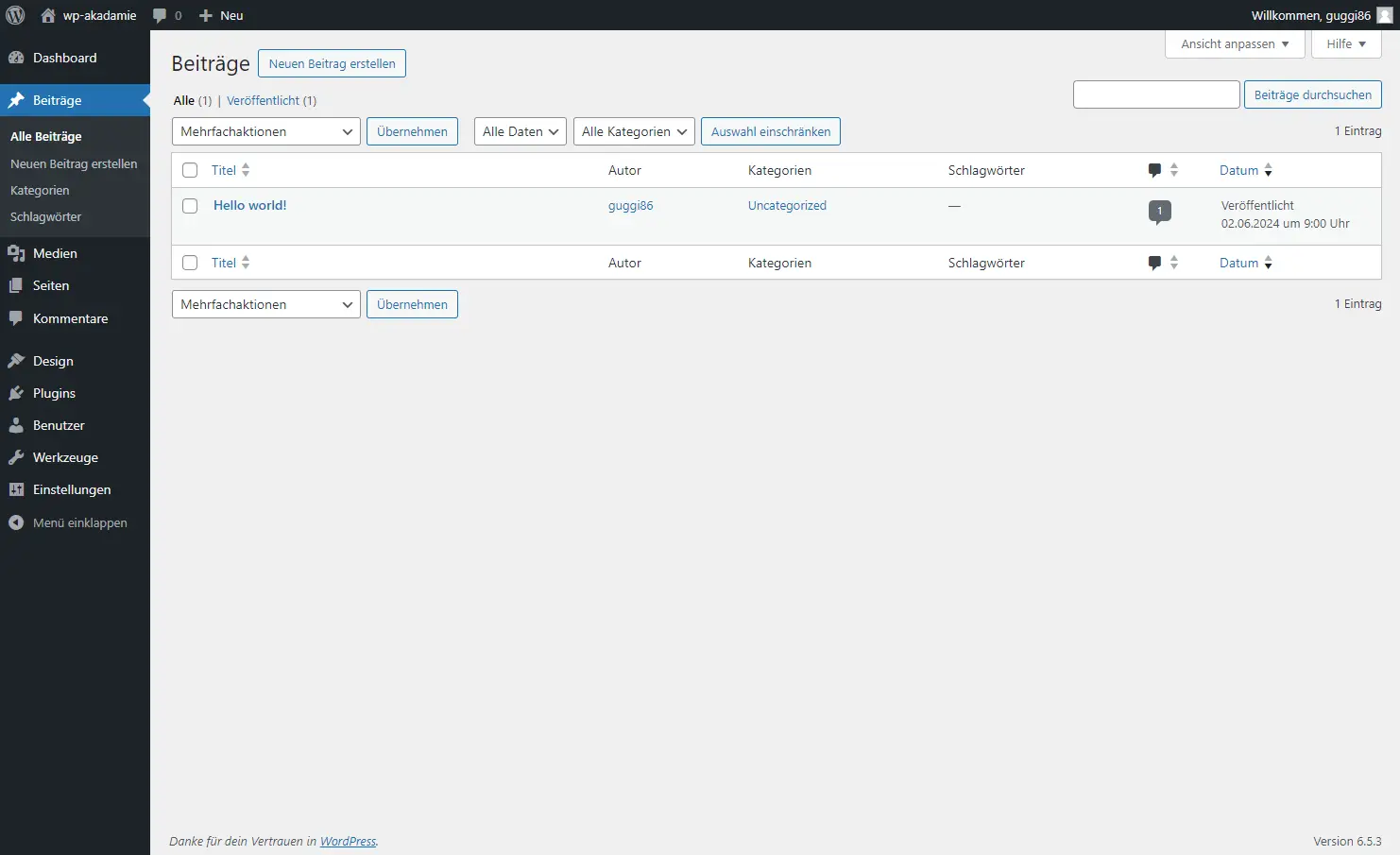
Seiten
Dieser Bereich dient der Erstellung und Verwaltung statischer Seiten wie der Startseite, der Über-uns-Seite und der Kontaktseite.
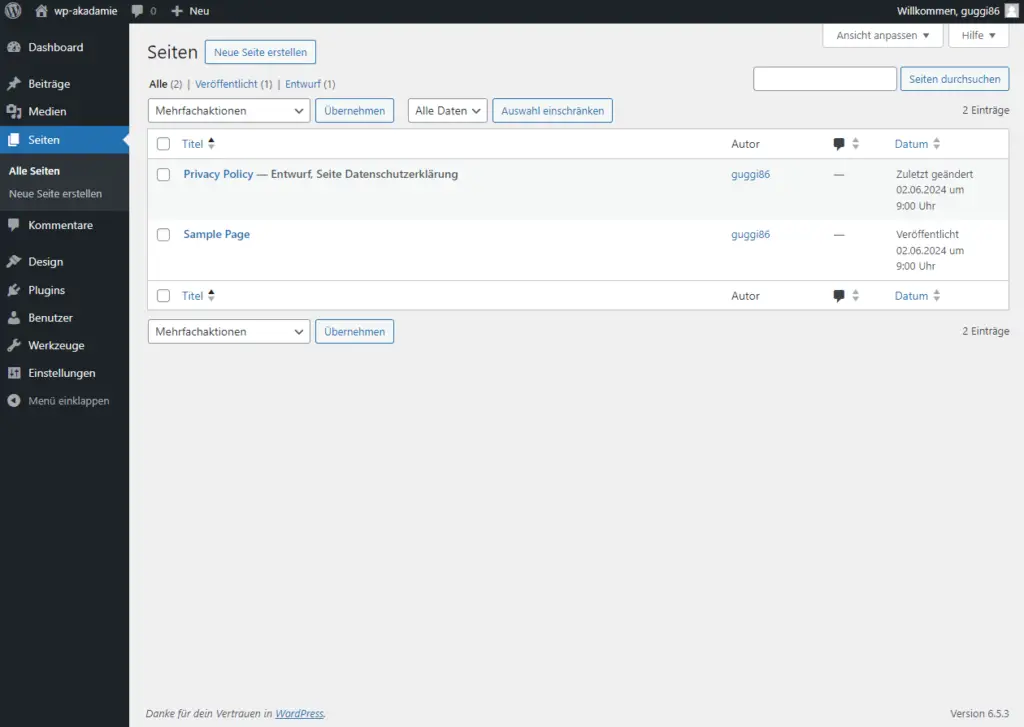
Medien
Hier werden alle hochgeladenen Bilder, Videos und Dateien verwaltet.
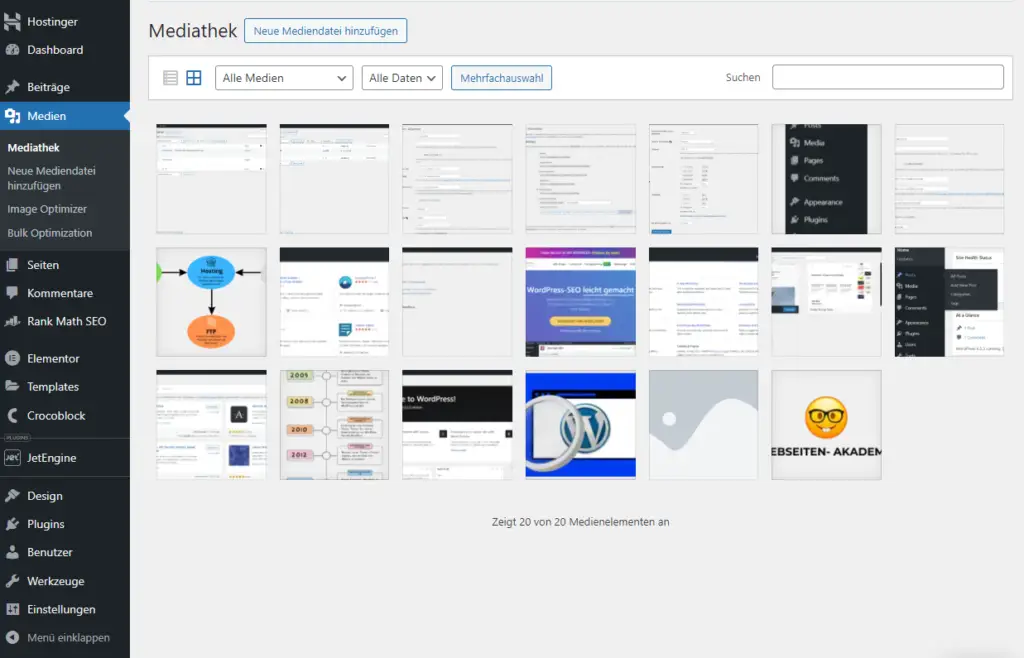
Design
Dieser Menüpunkt ermöglicht die Auswahl und Anpassung von Themes, die das Layout und Design der Website bestimmen.
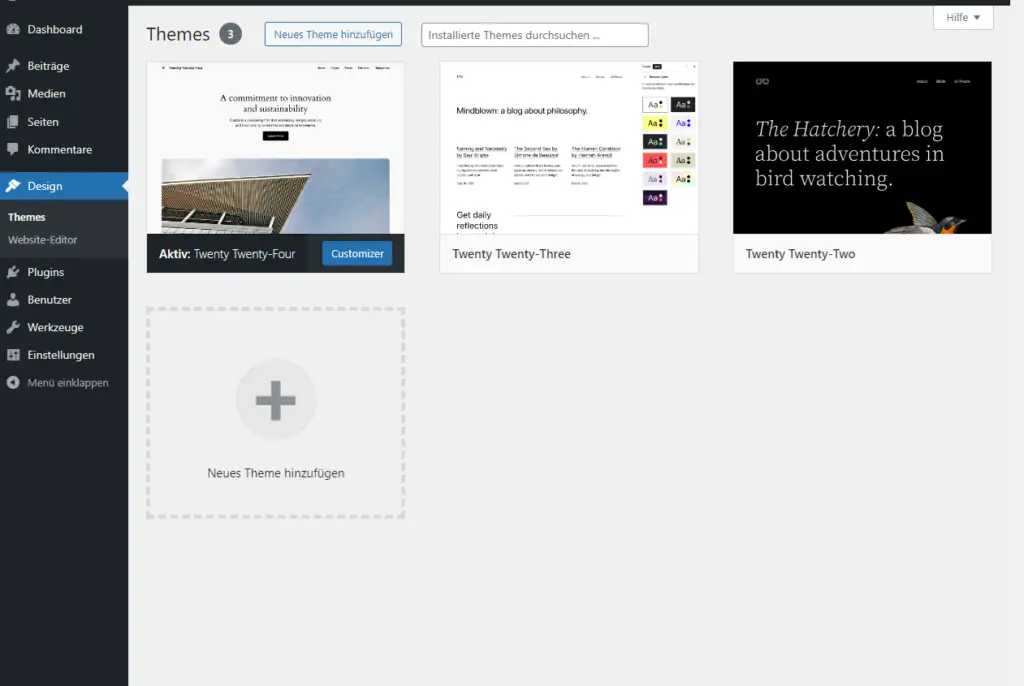
Plugins
Hier können Plugins installiert und verwaltet werden, um zusätzliche Funktionen zur Website hinzuzufügen.
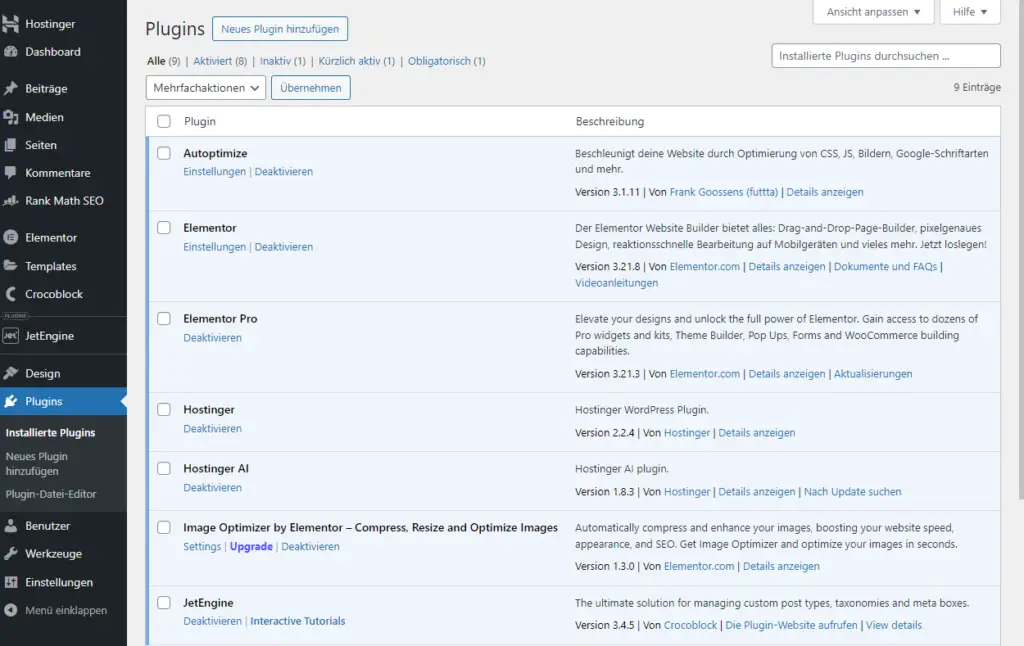
Benutzer
Dieser Bereich dient der Verwaltung von Benutzerkonten und Rollen, um verschiedene Zugriffsrechte zu vergeben.
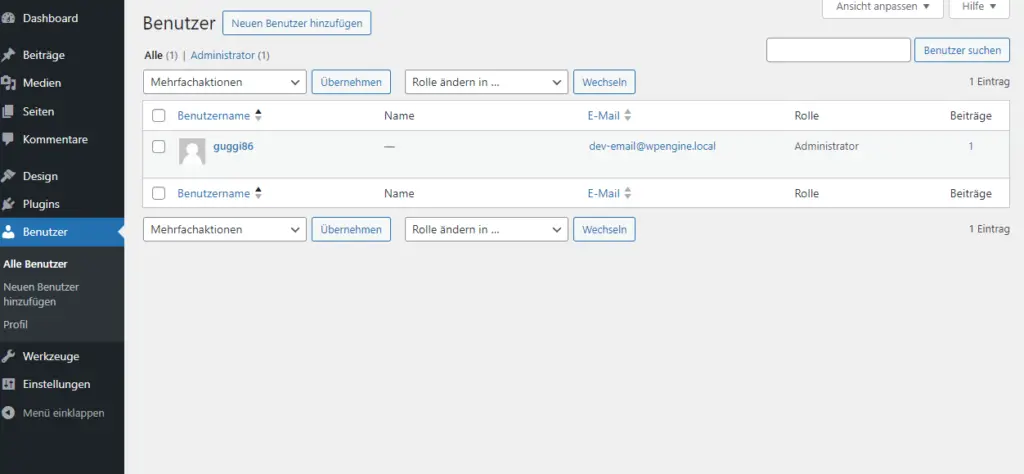
Einstellungen
In diesem Menüpunkt können allgemeine Einstellungen für die Website vorgenommen werden, einschließlich Lese-, Schreib- und Diskussionsoptionen.
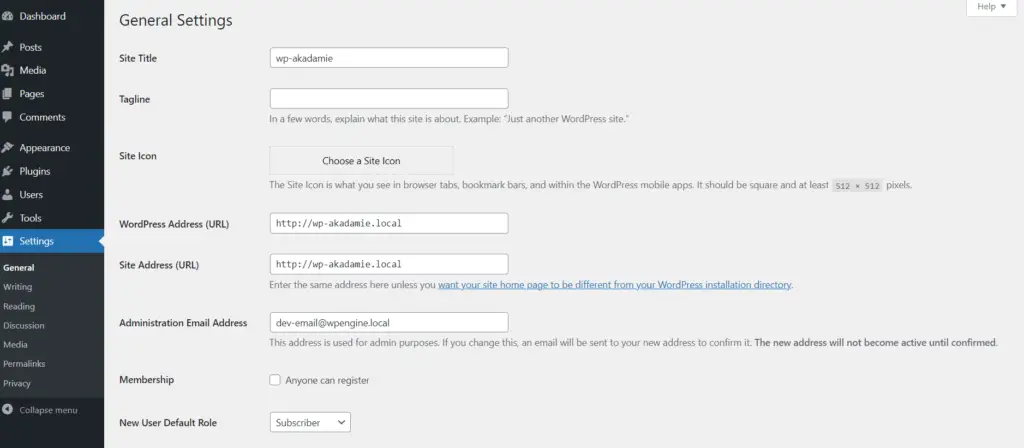
Weitere wichtige Einstellungen
Neben den grundlegenden Einstellungen gibt es einige zusätzliche Konfigurationen, die bei der Einrichtung der Website hilfreich sein können:
Leseeinstellungen
- Gehe zu Einstellungen > Lesen, um festzulegen, wie die Startseite und die Blogseite angezeigt werden. Hier kann auch die Anzahl der Beiträge pro Seite eingestellt werden.
Schreibeinstellungen
- Gehe zu Einstellungen > Schreiben, um die Standardeinstellungen für das Verfassen von Beiträgen festzulegen, einschließlich der Standardkategorie und des Standardformats.
Diskussionseinstellungen
- Gehe zu Einstellungen > Diskussion, um die Einstellungen für Kommentare zu verwalten, einschließlich der Moderation und Benachrichtigungen.
Mit diesen grundlegenden Einstellungen ist die Website bereit für die Erstellung und Verwaltung von Inhalten. Im nächsten Abschnitt wird detailliert beschrieben, wie Inhalte erstellt und verwaltet werden können.
Inhalte erstellen und verwalten
Das Erstellen und Verwalten von Inhalten ist eine der Hauptaufgaben in WordPress. Dieser Abschnitt zeigt, wie Beiträge und Seiten erstellt und organisiert werden, wie Medien hinzugefügt werden und wie die Inhalte strukturiert werden können.
Beiträge und Seiten
Unterschied zwischen Beiträgen und Seiten
In WordPress gibt es zwei Haupttypen von Inhalten: Beiträge und Seiten. Beiträge sind in umgekehrter chronologischer Reihenfolge geordnete Einträge, die oft für Blogs und News verwendet werden. Seiten sind statische Inhalte wie „Über uns“ oder „Kontakt“, die sich nicht häufig ändern.
Beiträge
Beschreibung: Dynamischer Inhalt, oft in chronologischer Reihenfolge veröffentlicht
Beispiele: Blogartikel, Nachrichten, Updates
Nutzungshäufigkeit: Häufig, regelmäßig aktualisiert
Typischer Inhalt: Texte, Bilder, Videos, Kommentare
Seiten
Beschreibung: Statischer Inhalt, der sich selten ändert
Beispiele: Über uns, Kontaktseite, Datenschutzerklärung
Nutzungshäufigkeit: Selten, bei Bedarf aktualisiert
Typischer Inhalt: Unternehmensinformation, Kontaktinformationen, rechtliche Hinweise
Beiträge erstellen
Beiträge sind ideal für regelmäßige Updates und Blogartikel. Hier ist eine Schritt-für-Schritt-Anleitung zur Erstellung eines neuen Beitrags:
- Gehe im WordPress-Dashboard zu Beiträge > Erstellen.
- Gib einen Titel für den Beitrag ein.
- Füge den Inhalt im Editor hinzu. Dies kann Text, Bilder, Videos und andere Medien umfassen.
- Wähle eine Kategorie und füge Tags hinzu, um den Beitrag zu organisieren und die Auffindbarkeit zu verbessern.
- Überprüfe die Einstellungen auf der rechten Seite, einschließlich Sichtbarkeit, Veröffentlichungsdatum und Auszug.
- Klicke auf Veröffentlichen, um den Beitrag live zu schalten.
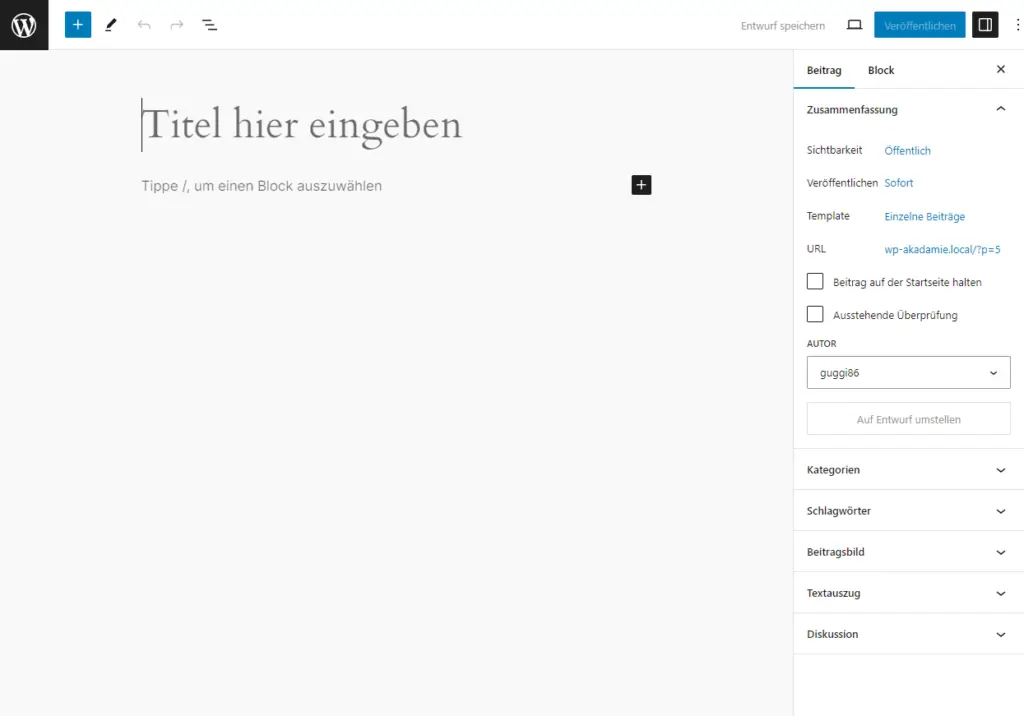
Seiten erstellen
Seiten sind für statische Inhalte gedacht, die sich nicht häufig ändern. Hier ist eine Schritt-für-Schritt-Anleitung zur Erstellung einer neuen Seite:
- Gehe im WordPress-Dashboard zu Seiten > Erstellen.
- Gib einen Titel für die Seite ein.
- Füge den Inhalt im Editor hinzu.
- Überprüfe die Einstellungen auf der rechten Seite, einschließlich der Elternseite, falls diese Seite Teil einer Hierarchie ist.
- Klicke auf Veröffentlichen, um die Seite live zu schalten.
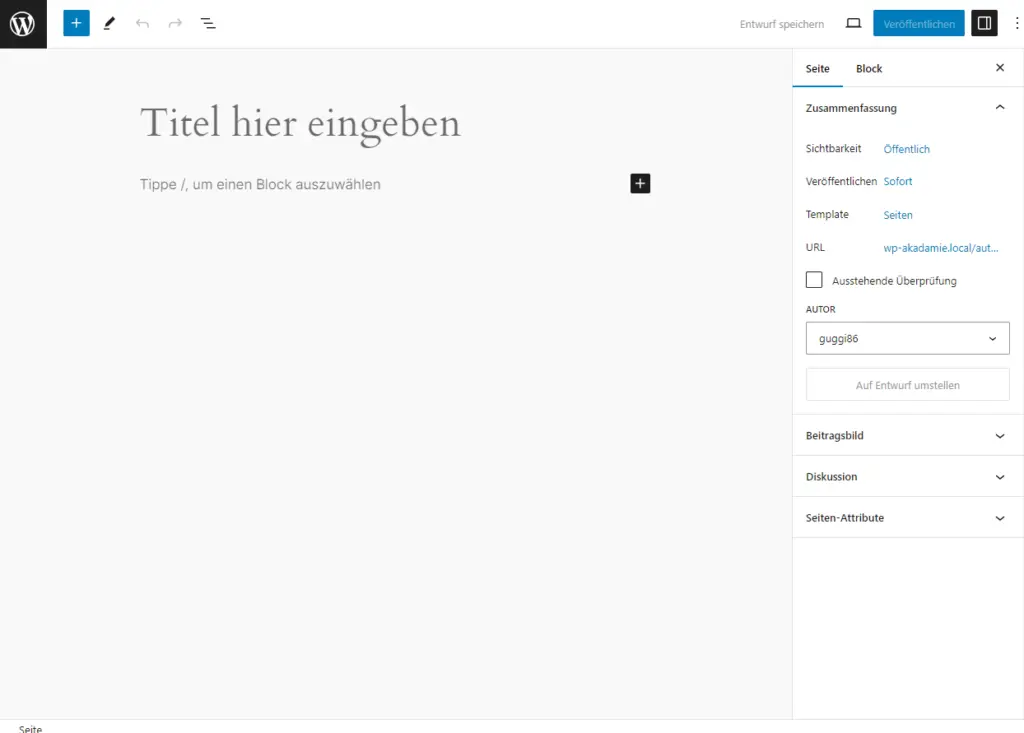
Medien hinzufügen
Das Hinzufügen von Bildern, Videos und anderen Medien ist ein wichtiger Teil der Inhaltserstellung. Hier sind die Schritte zum Hinzufügen von Medien:
- Gehe im WordPress-Dashboard zu Medien > Datei hinzufügen.
- Klicke auf Dateien auswählen, um Dateien von deinem Computer hochzuladen, oder ziehe die Dateien per Drag & Drop in das Upload-Feld.
- Nach dem Hochladen können die Dateien in der Medienbibliothek verwaltet und in Beiträge und Seiten eingefügt werden.
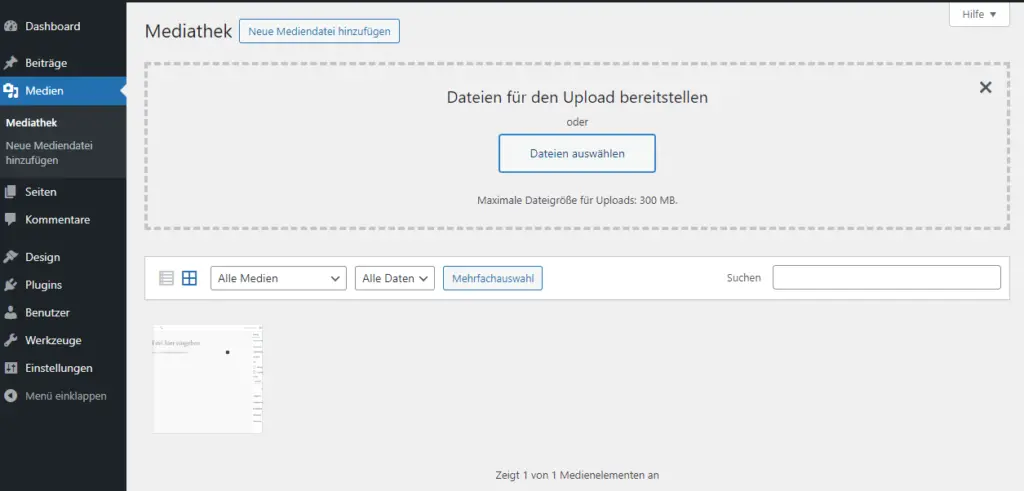
Inhalte organisieren
Kategorien und Tags
Kategorien und Tags helfen dabei, Beiträge zu organisieren und die Navigation zu verbessern. Kategorien sind allgemeiner und hierarchisch, während Tags spezifischer sind und keine Hierarchie haben.
- Gehe zu Beiträge > Kategorien, um neue Kategorien zu erstellen und bestehende zu verwalten.
- Gehe zu Beiträge > Schlagwörter, um neue Tags zu erstellen und bestehende zu verwalten.
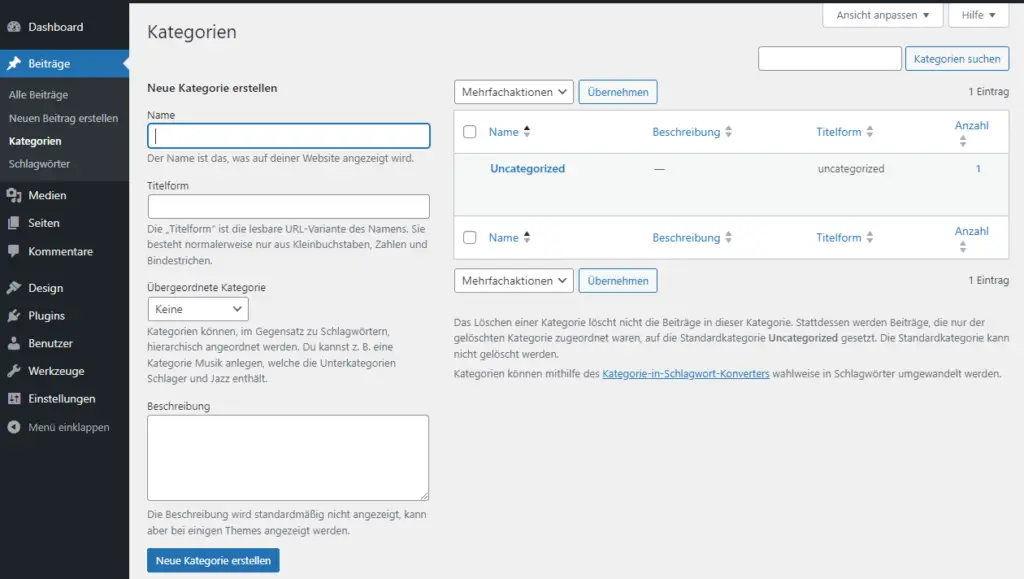
Menüs
Menüs helfen den Besuchern, durch die Website zu navigieren. Hier ist eine Anleitung zur Erstellung und Verwaltung von Menüs:
- Gehe im WordPress-Dashboard zu Design > Menüs.
- Erstelle ein neues Menü und gib ihm einen Namen.
- Füge Seiten, Beiträge, Kategorien und benutzerdefinierte Links zum Menü hinzu.
- Ordne die Menüelemente per Drag & Drop an.
- Wähle eine Position für das Menü (z.B. Hauptnavigation, Fußzeile).
- Speichere das Menü.
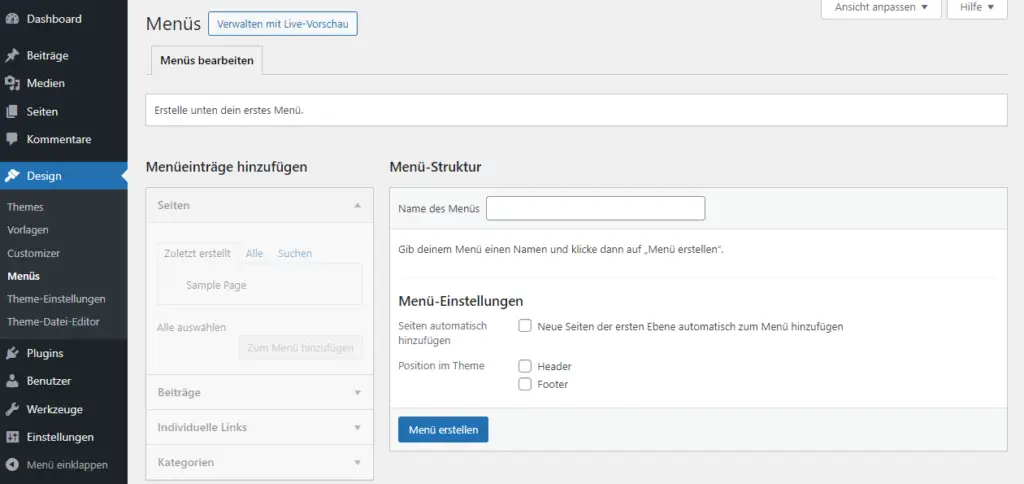
Beiträge und Seiten bearbeiten
Das Bearbeiten von Inhalten in WordPress ist einfach und ermöglicht es, Änderungen schnell umzusetzen:
- Gehe zu Beiträge > Alle Beiträge oder Seiten > Alle Seiten.
- Wähle den Beitrag oder die Seite, die bearbeitet werden soll.
- Nimm die gewünschten Änderungen im Editor vor.
- Klicke auf Aktualisieren, um die Änderungen zu speichern.
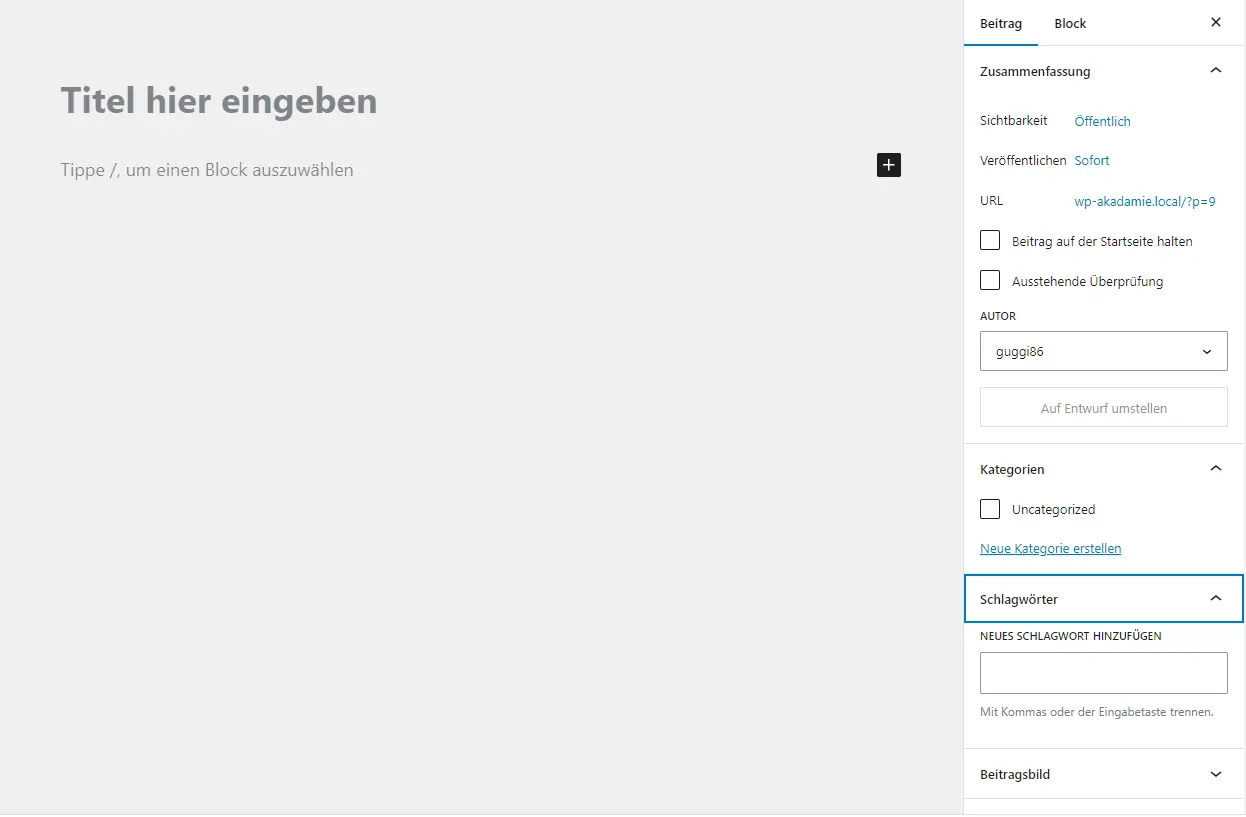
Mit diesen Schritten zur Erstellung und Verwaltung von Inhalten in WordPress ist es einfach, eine ansprechende und gut organisierte Website zu gestalten. Im nächsten Abschnitt wird erklärt, wie das Design und Layout der Website angepasst werden kann.
Design und Layout anpassen
Das Design und Layout einer Website spielen eine entscheidende Rolle für die Benutzererfahrung und die Wahrnehmung der Marke. Mit WordPress lassen sich diese Elemente einfach anpassen, um eine professionelle und ansprechende Website zu erstellen.
Einführung in Themes
Themes sind Vorlagen, die das Design und Layout einer WordPress-Website bestimmen. Sie können das Erscheinungsbild einer Website vollständig verändern, ohne den Inhalt zu beeinflussen. Es gibt Tausende von kostenlosen und kostenpflichtigen Themes, die für verschiedene Zwecke und Stile geeignet sind.
- Theme auswählen: Gehe im WordPress-Dashboard zu Design > Themes.
- Neues Theme hinzufügen: Klicke auf Neu hinzufügen, um das Theme-Verzeichnis zu durchsuchen.
- Theme installieren: Wähle ein Theme aus und klicke auf Installieren.
- Theme aktivieren: Nach der Installation klicke auf Aktivieren, um das Theme auf der Website zu verwenden.
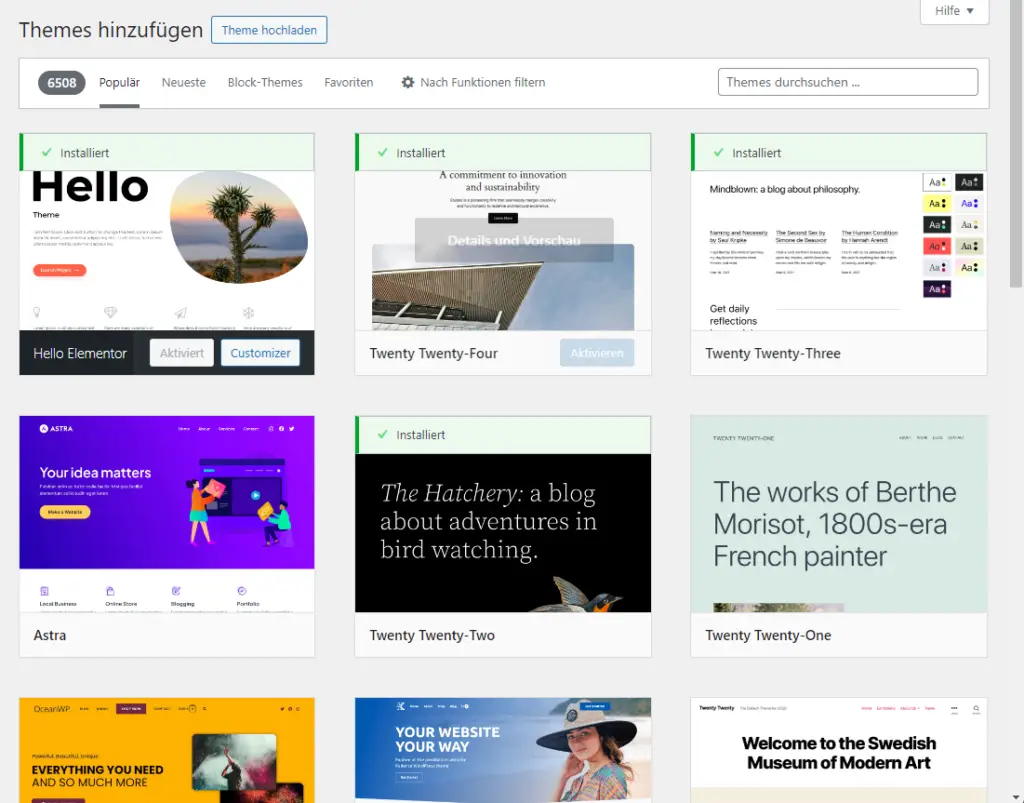
Anpassung des Designs
Viele Themes bieten Anpassungsoptionen, die es ermöglichen, das Design der Website weiter zu verfeinern. Diese Anpassungen können über den WordPress Customizer vorgenommen werden:
- Gehe im WordPress-Dashboard zu Design > Customizer.
- Wähle die verschiedenen Anpassungsoptionen aus, wie Farben, Schriften, Hintergrundbilder und Layout-Einstellungen.
- Nimm die gewünschten Änderungen vor und klicke auf Veröffentlichen, um die Anpassungen zu speichern.
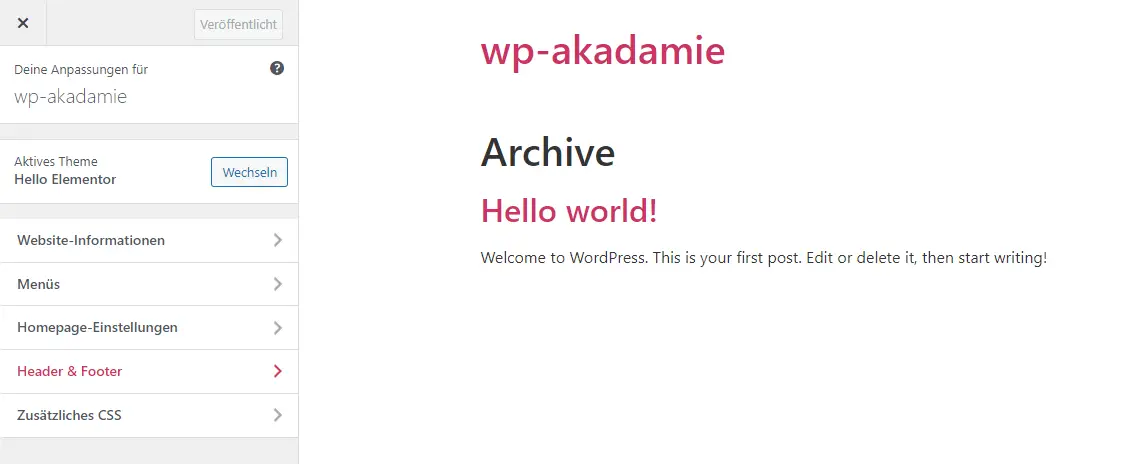
Widgets und Menüs
Widgets sind kleine Blöcke, die spezifische Inhalte oder Funktionen anzeigen und an verschiedenen Stellen der Website platziert werden können, wie z.B. in Seitenleisten oder im Footer.
- Gehe im WordPress-Dashboard zu Design > Widgets.
- Ziehe die gewünschten Widgets in die verfügbaren Widget-Bereiche.
- Passe die Einstellungen für jedes Widget an und speichere die Änderungen.
Bildbeschreibung: Ein Screenshot der Widget-Seite im WordPress-Dashboard, der die verschiedenen verfügbaren
Widgets und deren Platzierung zeigt.
Menüs ermöglichen es den Besuchern, einfach durch die Website zu navigieren. Hier ist eine Anleitung zur Erstellung und Verwaltung von Menüs:
- Gehe im WordPress-Dashboard zu Design > Menüs.
- Erstelle ein neues Menü und gib ihm einen Namen.
- Füge Seiten, Beiträge, Kategorien und benutzerdefinierte Links zum Menü hinzu.
- Ordne die Menüelemente per Drag & Drop an.
- Wähle eine Position für das Menü (z.B. Hauptnavigation, Fußzeile).
- Speichere das Menü.
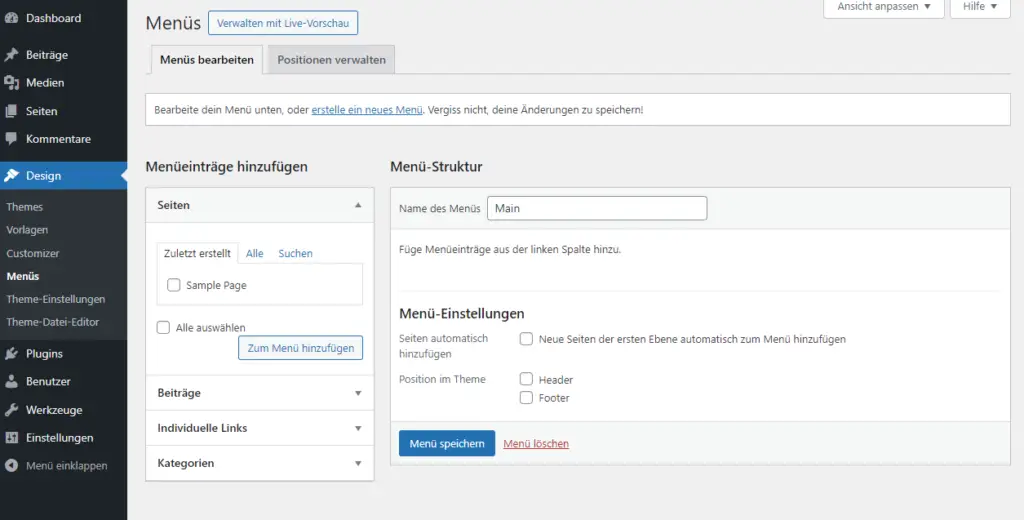
Design und Layout mit Page Buildern
Page Builder sind Plugins, die erweiterte Design- und Layoutoptionen bieten. Sie ermöglichen es, Seiten mit einer Drag-and-Drop-Oberfläche zu erstellen, ohne dass Programmierkenntnisse erforderlich sind. Einige der beliebtesten Page Builder sind Elementor, Beaver Builder und WPBakery Page Builder.
- Elementor installieren: Gehe im WordPress-Dashboard zu Plugins > Installieren und suche nach Elementor. Klicke auf Installieren und dann auf Aktivieren.
- Seite mit Elementor bearbeiten: Gehe zu Seiten > Alle Seiten, wähle die Seite, die du bearbeiten möchtest, und klicke auf Mit Elementor bearbeiten.
- Elemente hinzufügen: Ziehe die gewünschten Widgets und Elemente in das Layout und passe sie an.
- Design anpassen: Nutze die umfangreichen Design-Optionen von Elementor, um Farben, Schriften, Abstände und mehr anzupassen.
- Änderungen speichern: Klicke auf Aktualisieren, um die Änderungen zu speichern.
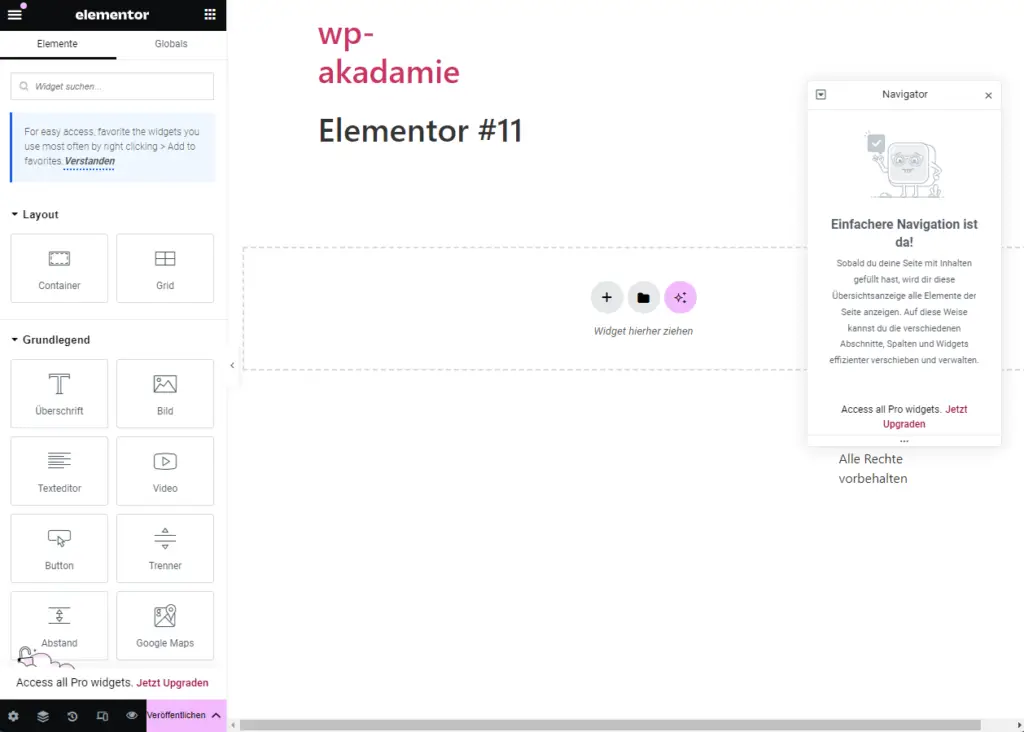
Link: Elementor Page Builder
Anpassung des Site-Layouts
Das Layout einer Website bestimmt, wie Inhalte strukturiert und präsentiert werden. Viele Themes und Page Builder bieten Layout-Optionen, die angepasst werden können, um das Erscheinungsbild und die Benutzererfahrung zu optimieren.
- Gehe im WordPress-Dashboard zu Design > Customizer oder Design > Theme-Optionen.
- Wähle die gewünschten Layout-Optionen, wie Seitenbreite, Seitenleisten-Position und Spalten-Layout.
- Vorschau und Anpassung: Nutze die Vorschau-Funktion, um die Änderungen in Echtzeit zu sehen.
- Speichere die Änderungen.
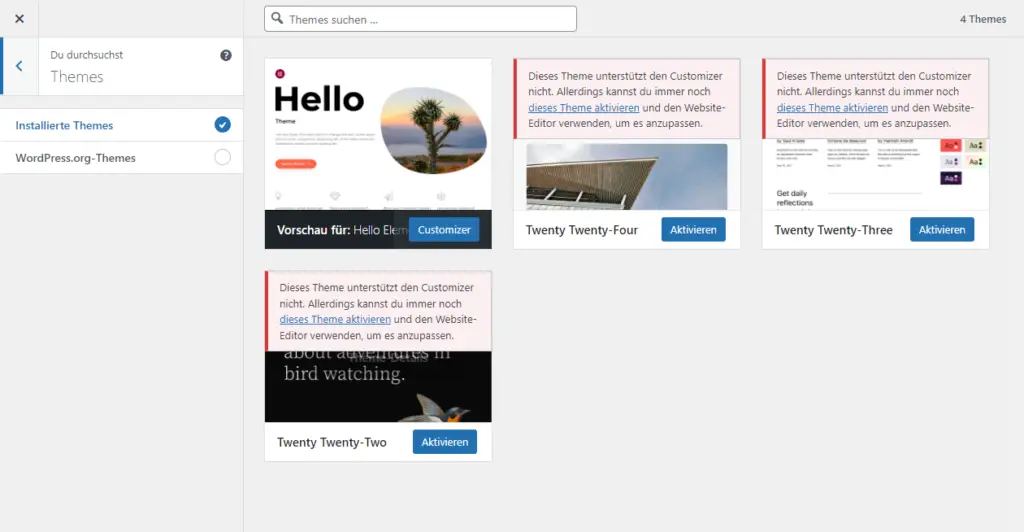
Beispiel für ein angepasstes Design
Ein Beispiel für ein professionelles und ansprechendes Design ist die Website von TechCrunch, die ein sauberes Layout, gut strukturierte Inhalte und ansprechende visuelle Elemente verwendet. Diese Kombination aus Design und Funktionalität sorgt für eine hervorragende Benutzererfahrung.
Link: TechCrunch – WordPress Showcase
Mit diesen Schritten zur Anpassung von Design und Layout kann eine individuelle und professionelle Website erstellt werden, die den Anforderungen und dem Stil des Betreibers entspricht. Im nächsten Abschnitt wird erklärt, wie Plugins installiert und verwendet werden können, um die Funktionalität der Website zu erweitern.
Plugins installieren und verwenden
Eine wichtige Erkenntnis aus der Einführung in WordPress ist, dass Plugins eine der größten Stärken von WordPress sind. Sie ermöglichen es, die Funktionalität der Website zu erweitern, ohne dass Programmierkenntnisse erforderlich sind. In diesem Abschnitt wird erklärt, wie Plugins installiert und verwendet werden können, um die Website nach den eigenen Bedürfnissen anzupassen.
Was sind Plugins?
Plugins sind Software-Erweiterungen, die in eine WordPress-Website integriert werden können, um zusätzliche Funktionen hinzuzufügen. Von einfachen Anpassungen bis hin zu komplexen Funktionen bieten Plugins nahezu unbegrenzte Möglichkeiten zur Erweiterung der Website. Es gibt Tausende von kostenlosen und kostenpflichtigen Plugins, die für verschiedene Zwecke entwickelt wurden.
Must-Have Plugins für den Anfang
Hier sind einige essenzielle Plugins, die für den Start einer WordPress-Website empfohlen werden:
- Rank Math: Hilft bei der Optimierung der Website für Suchmaschinen.
- Contact Form 7: Ermöglicht das einfache Erstellen von Kontaktformularen.
- Akismet Anti-Spam: Schützt die Website vor Spam-Kommentaren.
- UpdraftPlus: Erstellt automatische Backups der Website.
- Wordfence Security: Bietet umfassenden Schutz gegen Sicherheitsbedrohungen.
Installation und Aktivierung von Plugins
Die Installation und Aktivierung von Plugins ist ein einfacher Prozess. Hier ist eine Schritt-für-Schritt-Anleitung:
- Gehe im WordPress-Dashboard zu Plugins > Installieren.
- Verwende das Suchfeld, um nach dem gewünschten Plugin zu suchen.
- Klicke auf Jetzt installieren neben dem Plugin, das du hinzufügen möchtest.
- Nach der Installation klicke auf Aktivieren, um das Plugin zu aktivieren.

Verwaltung und Konfiguration von Plugins
Nach der Aktivierung eines Plugins können dessen Einstellungen oft weiter konfiguriert werden, um es an die spezifischen Bedürfnisse der Website anzupassen.
- Gehe im WordPress-Dashboard zu Plugins > Installierte Plugins, um eine Liste aller installierten Plugins zu sehen.
- Klicke auf Einstellungen unter dem Plugin-Namen, um die Konfigurationsoptionen zu öffnen.
- Nimm die gewünschten Anpassungen vor und speichere die Änderungen.
Beispiele für nützliche Plugins
Rank Math
Rank Math ist eines der beliebtesten Plugins für die Suchmaschinenoptimierung. Es bietet Tools zur Optimierung von Inhalten, Meta-Beschreibungen und mehr.
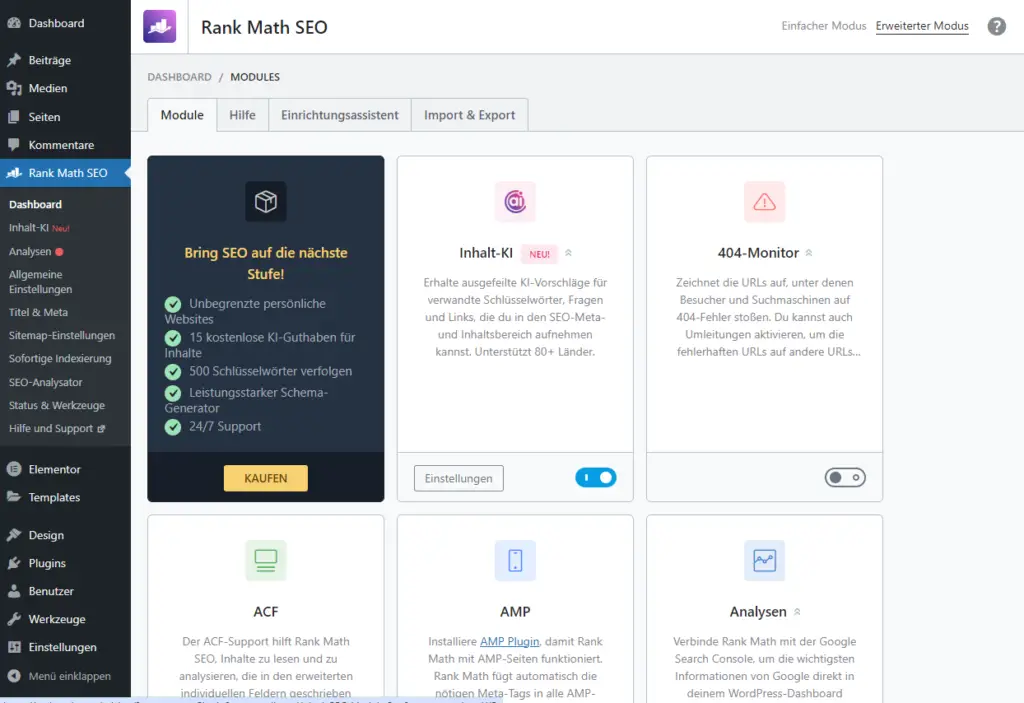
JetEngine von Crocoblock
JetEngine von Crocoblock ermöglicht das einfache Erstellen von dynamischen Inhalten, einschließlich Kontaktformularen. Diese Formulare können in Seiten und Beiträge eingebettet werden und bieten erweiterte Funktionen wie benutzerdefinierte Felder, dynamische Inhalte und mehr.
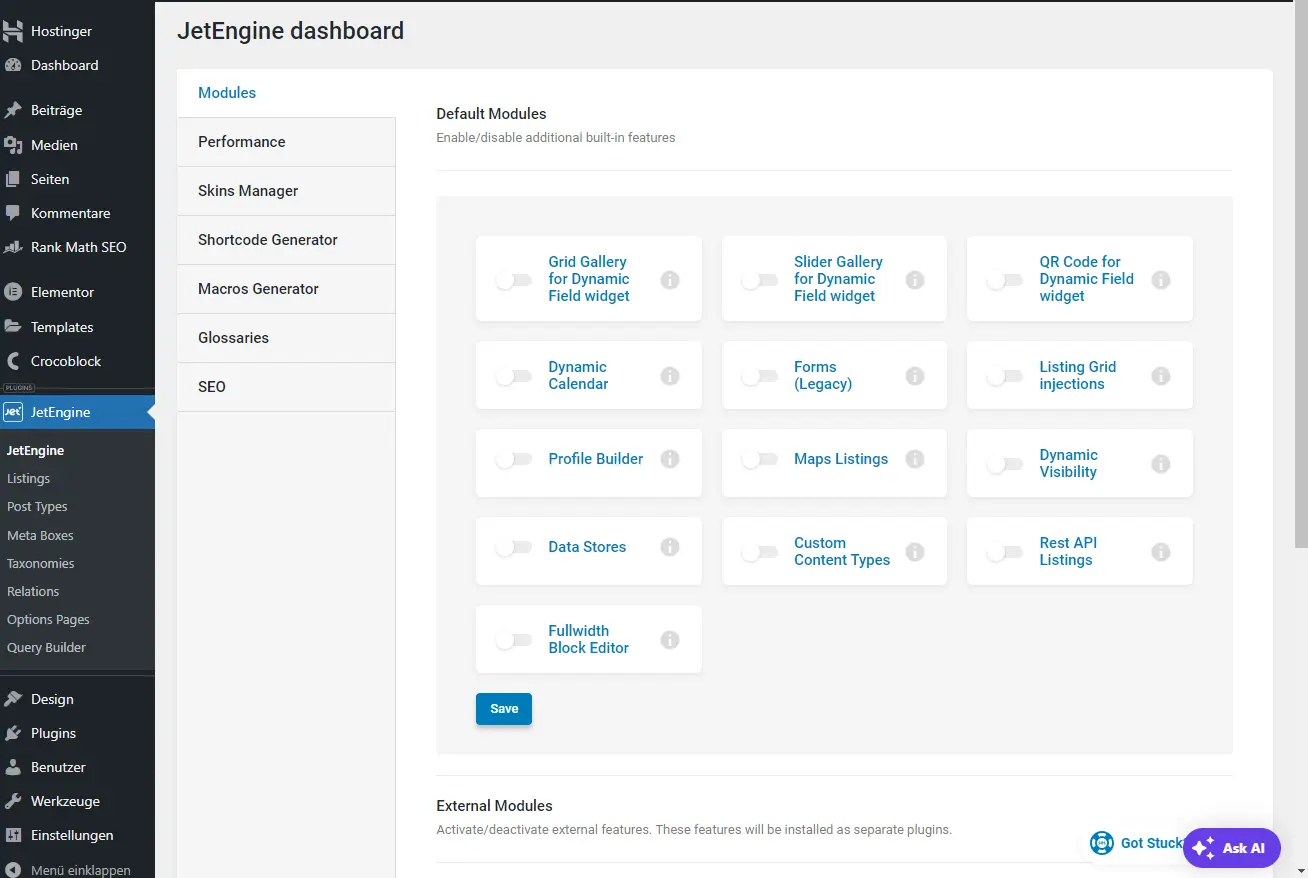
Plugins für spezielle Funktionen
Je nach Bedarf können zusätzliche Plugins installiert werden, um spezielle Funktionen zur Website hinzuzufügen. Hier sind einige Beispiele:
- WooCommerce: Für die Erstellung eines Online-Shops.
- WPML: Für mehrsprachige Websites.
- Elementor: Für erweiterte Design- und Layout-Optionen.
- Smush: Für die Optimierung von Bildern.
Sicherheits- und Performance-Plugins
Sicherheit und Performance sind entscheidende Aspekte für jede Website. Hier sind einige Plugins, die helfen können:
- Wordfence Security: Bietet Schutz gegen verschiedene Arten von Cyberbedrohungen.
- UpdraftPlus: Erstellt und verwaltet Backups der Website.
- W3 Total Cache: Verbessert die Ladezeiten der Website durch Caching.
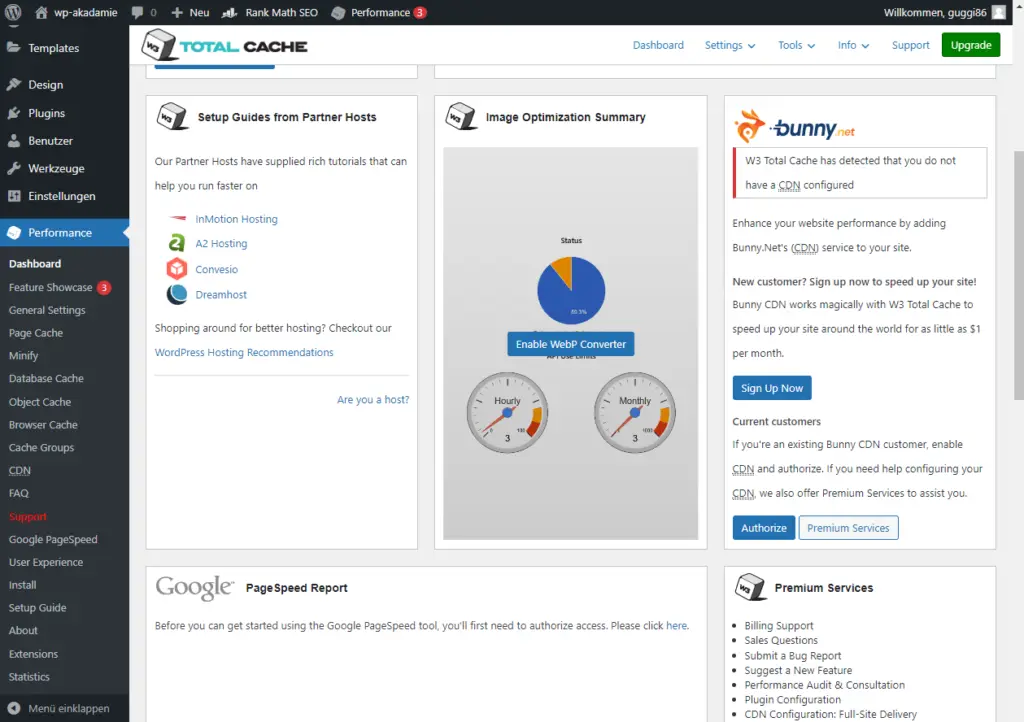
Mit diesen Schritten zur Installation und Verwaltung von Plugins kann die Funktionalität der Website erheblich erweitert werden. Im nächsten Abschnitt wird erklärt, wie die Sicherheit und regelmäßige Updates der Website gewährleistet werden können.
Sicherheit und Updates
Die Sicherheit und regelmäßige Aktualisierung einer WordPress-Website sind entscheidend, um Datenverluste, Hacking-Angriffe und andere Sicherheitsbedrohungen zu vermeiden. In diesem Abschnitt wird erklärt, wie die Website sicher gehalten und regelmäßig aktualisiert werden kann.
Wichtige Sicherheitstipps
Die Implementierung grundlegender Sicherheitsmaßnahmen ist der erste Schritt, um die Website zu schützen. Hier sind einige essenzielle Sicherheitstipps:
Starke Passwörter
Verwende komplexe und einzigartige Passwörter für alle Benutzerkonten, insbesondere für Administrator-Konten. Ein starkes Passwort besteht aus einer Kombination von Buchstaben, Zahlen und Sonderzeichen.
Die sieben Merkmale eines starken Passworts

Länge
mindestens 12 Zeichen

Großbuchstaben
mindestens ein Großbuchstabe (A-Z)

Kleinbuchstaben
mindestens ein Kleinbuchstabe (a-z)

Zahlen
mindestens eine Zahl (0-9)

Sonderzeichen
mindestens ein Sonderzeichen (!, @, #, $, etc.)

Keine persönlichen Informationen
mindestens eine Zahl (0-9)

Keine Wiederholungen oder Muster
keine wiederholten Zeichen oder einfache Muster (z.B. 1234, abcd)
Regelmäßige Backups
Regelmäßige Backups sind essenziell, um Datenverluste zu vermeiden. Mit Plugins wie UpdraftPlus können automatische Backups eingerichtet werden. Diese Backups sollten sowohl auf dem Server als auch extern (z.B. in der Cloud) gespeichert werden.
Bildbeschreibung: Ein Screenshot der UpdraftPlus-Einstellungen im WordPress-Dashboard.
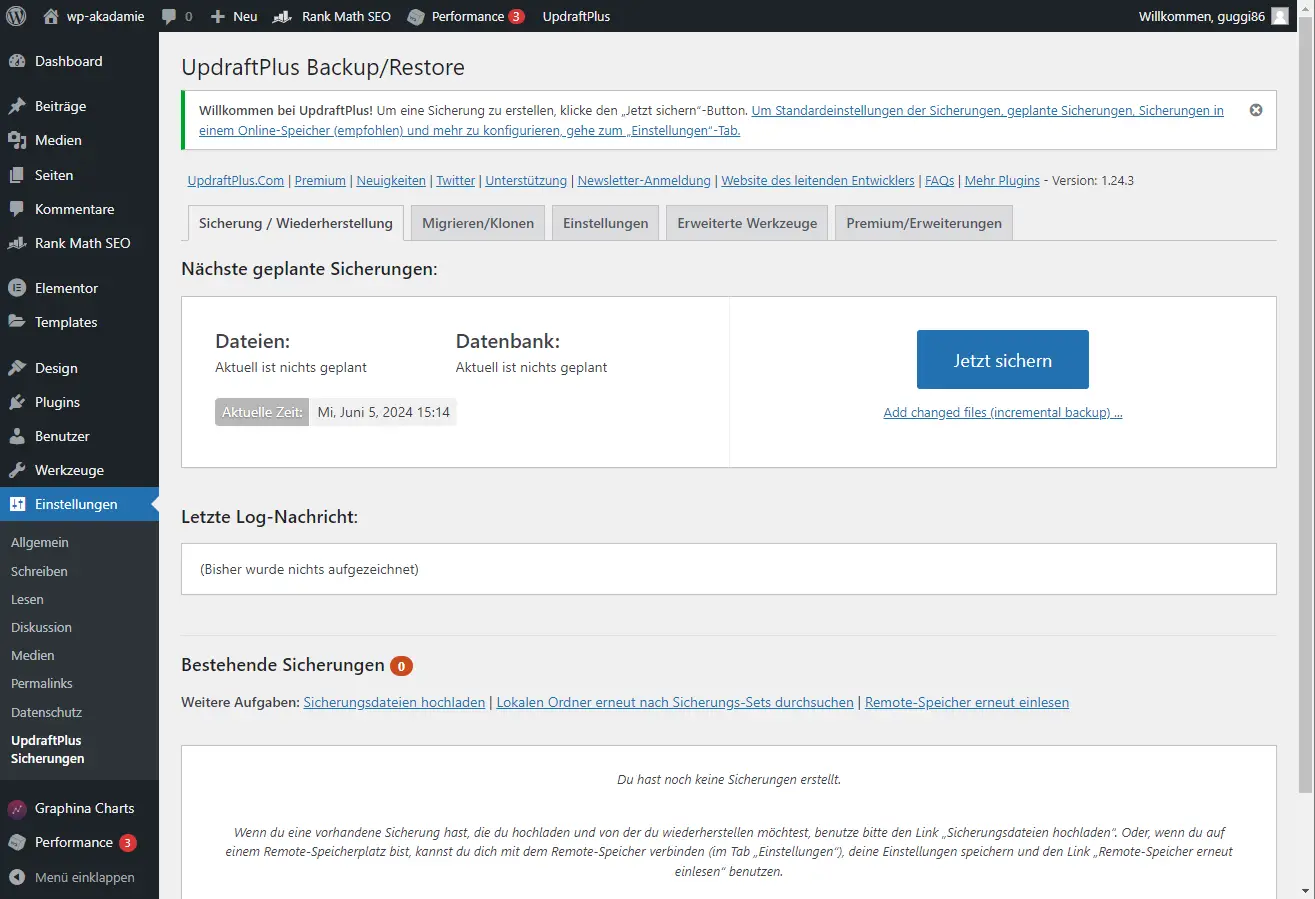
Sicherheits-Plugins
Sicherheits-Plugins bieten zusätzlichen Schutz gegen verschiedene Bedrohungen. Wordfence Security ist ein beliebtes Plugin, das Schutz vor Malware, Brute-Force-Angriffen und anderen Sicherheitsrisiken bietet.
- Installiere und aktiviere Wordfence Security.
- Konfiguriere die Einstellungen entsprechend den Anforderungen der Website.
- Überwache regelmäßig die Sicherheitsprotokolle und Berichte.
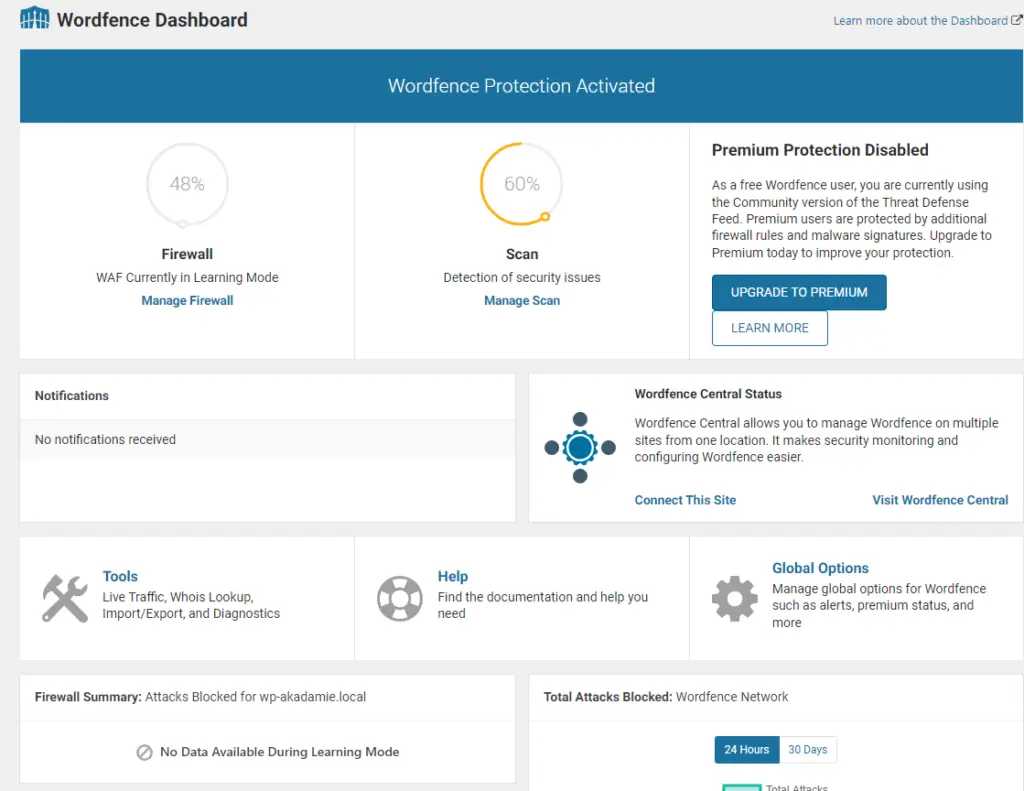
Aktualisierungen
Regelmäßige Updates der WordPress-Software, Themes und Plugins sind entscheidend für die Sicherheit und Leistungsfähigkeit der Website. Updates schließen Sicherheitslücken und verbessern die Funktionalität.
WordPress-Core-Updates
WordPress veröffentlicht regelmäßig Updates für die Core-Software. Diese Updates sollten so schnell wie möglich installiert werden.
- Gehe im WordPress-Dashboard zu Dashboard > Aktualisierungen.
- Klicke auf Jetzt aktualisieren, um die neueste Version von WordPress zu installieren.
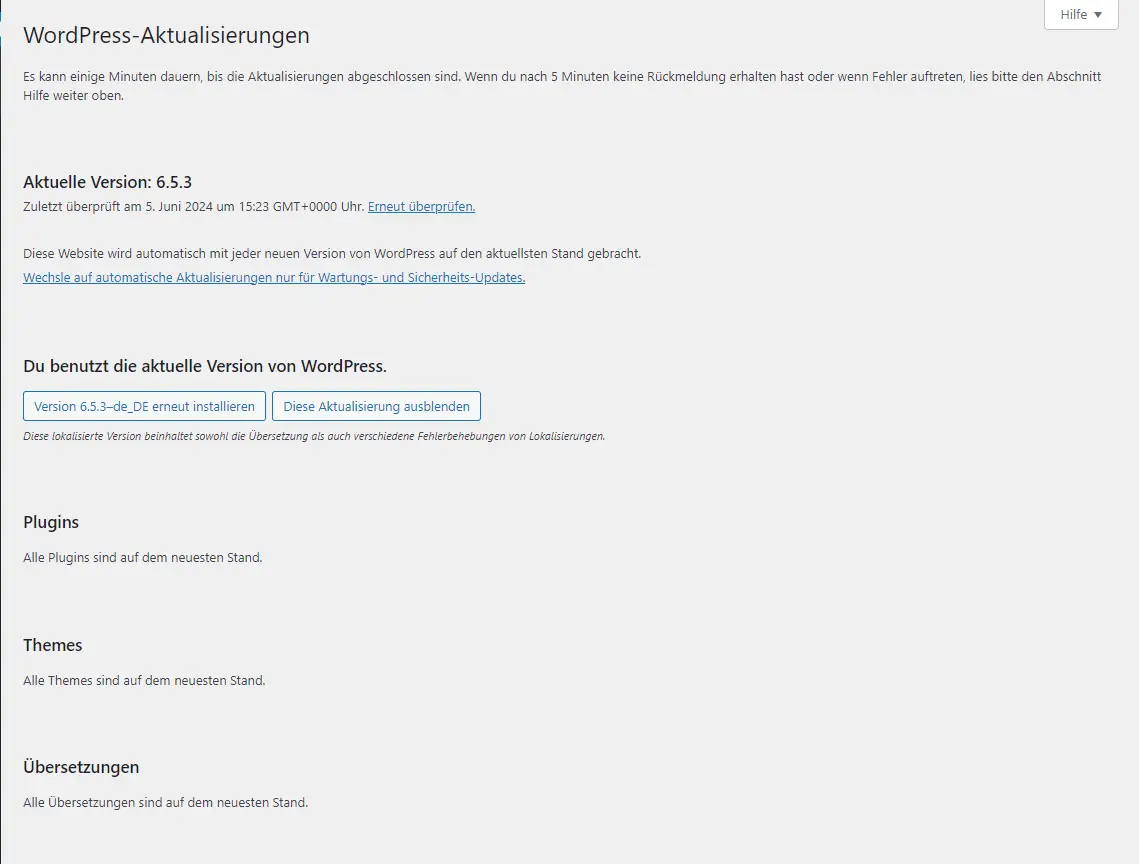
Theme- und Plugin-Updates
Themes und Plugins werden ebenfalls regelmäßig aktualisiert, um Sicherheitslücken zu schließen und neue Funktionen hinzuzufügen.
- Gehe im WordPress-Dashboard zu Plugins > Installierte Plugins.
- Überprüfe, ob Updates verfügbar sind, und klicke auf Aktualisieren neben jedem Plugin.
- Wiederhole den Vorgang für Themes unter Design > Themes.
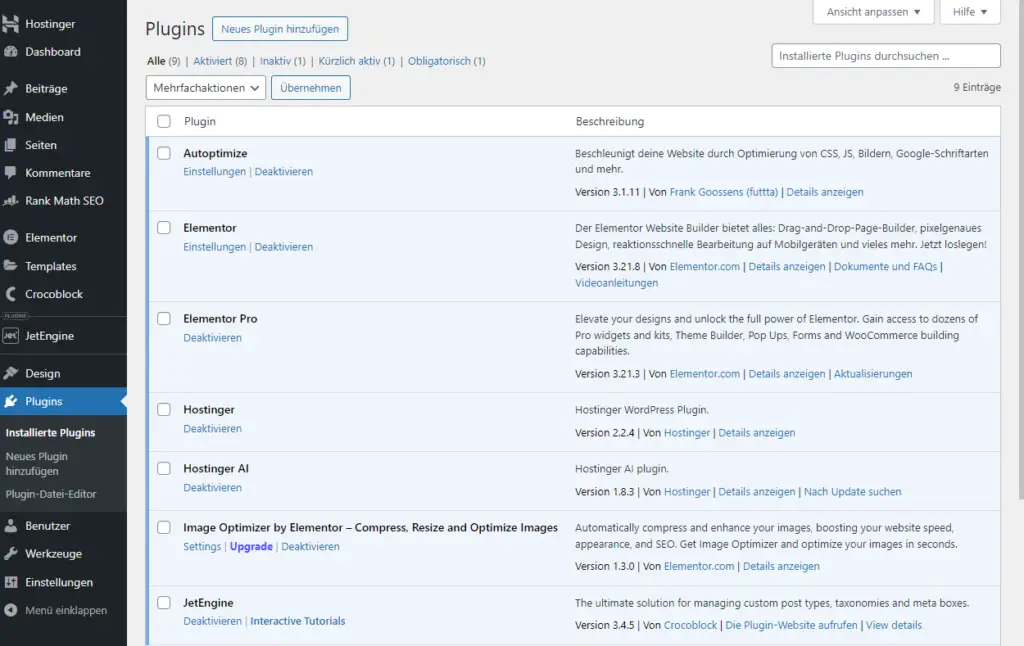
Sicherheits- und Performance-Optimierung
Zusätzlich zu den grundlegenden Sicherheitsmaßnahmen gibt es erweiterte Techniken zur Optimierung der Sicherheit und Performance der Website.
SSL-Zertifikat
Ein SSL-Zertifikat verschlüsselt die Datenübertragung zwischen dem Server und den Besuchern der Website. Viele Hosting-Anbieter bieten kostenlose SSL-Zertifikate an, die einfach zu installieren sind.
- Überprüfe im Hosting-Dashboard, ob ein SSL-Zertifikat verfügbar ist.
- Installiere und aktiviere das SSL-Zertifikat.

Firewall und Malware-Scans
Firewall-Plugins und regelmäßige Malware-Scans bieten zusätzlichen Schutz vor Cyberangriffen. Ein Plugin wie Sucuri Security bietet umfassenden Schutz und Überwachung.
- Installiere und aktiviere Sucuri Security.
- Konfiguriere die Einstellungen und führe regelmäßige Scans durch.
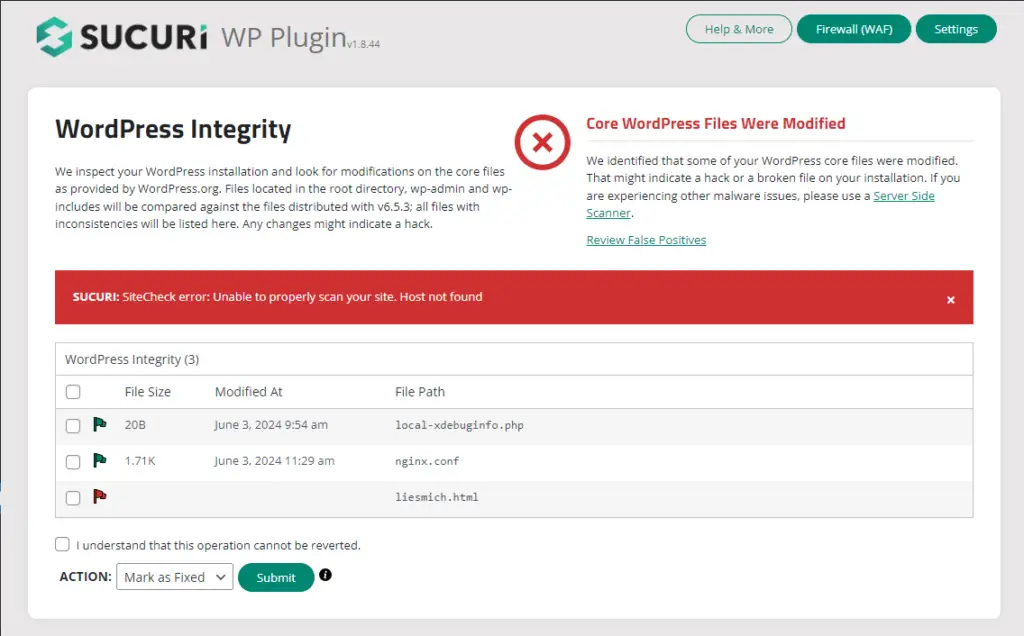
Performance-Optimierung
Die Performance einer Website beeinflusst nicht nur die Benutzererfahrung, sondern auch das Ranking in Suchmaschinen. Hier sind einige Tipps zur Performance-Optimierung:
- Caching: Verwende ein Caching-Plugin wie W3 Total Cache, um die Ladezeiten zu verkürzen.
- Bildoptimierung: Komprimiere Bilder mit Plugins wie Smush, um die Seitengröße zu reduzieren.
- Content Delivery Network (CDN): Nutze ein CDN, um die Inhalte der Website schneller an Besucher weltweit zu liefern.
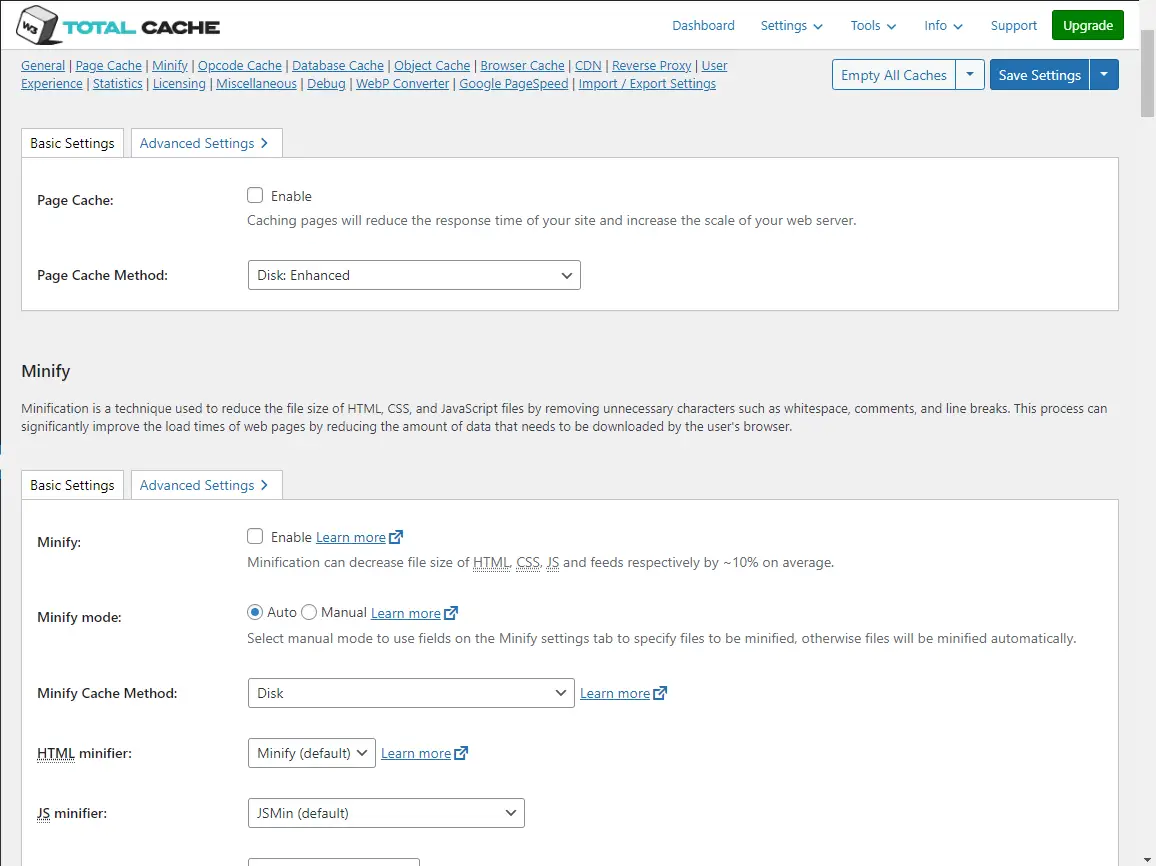
Mit diesen Maßnahmen zur Sicherheit und regelmäßigen Aktualisierung wird die Website vor Bedrohungen geschützt und bleibt leistungsfähig. Im nächsten Abschnitt wird erklärt, wie die Benutzerverwaltung in WordPress funktioniert und wie verschiedene Benutzerrollen genutzt werden können.
Tipps für Anfänger
Für Anfänger kann der Einstieg in WordPress überwältigend wirken. Mit den richtigen Tipps und Ressourcen lässt sich jedoch schnell ein sicherer Umgang mit der Plattform entwickeln. Dieser Abschnitt bietet hilfreiche Ratschläge, um die ersten Schritte zu erleichtern und häufige Fehler zu vermeiden.
Nützliche Ressourcen und Tutorials
Der Zugriff auf gute Lernressourcen kann den Lernprozess erheblich beschleunigen. Hier sind einige empfehlenswerte Quellen:
- Offizielle WordPress-Dokumentation: Eine umfassende Quelle für Anleitungen und Erklärungen. Link: WordPress-Dokumentation
- WordPress-TV: Eine Sammlung von Video-Tutorials und Präsentationen zu verschiedenen Themen. Link: WordPress-TV
- WordPress-Foren: Eine aktive Community, die bei Fragen und Problemen hilft. Link: WordPress-Foren
Erste Schritte zur Fehlervermeidung
Regelmäßige Backups
Sicherstellen, dass regelmäßige Backups der Website erstellt werden. Dies kann durch Plugins wie UpdraftPlus automatisiert werden. Backups sind essenziell, um Datenverluste im Falle eines Fehlers oder Angriffs zu vermeiden.
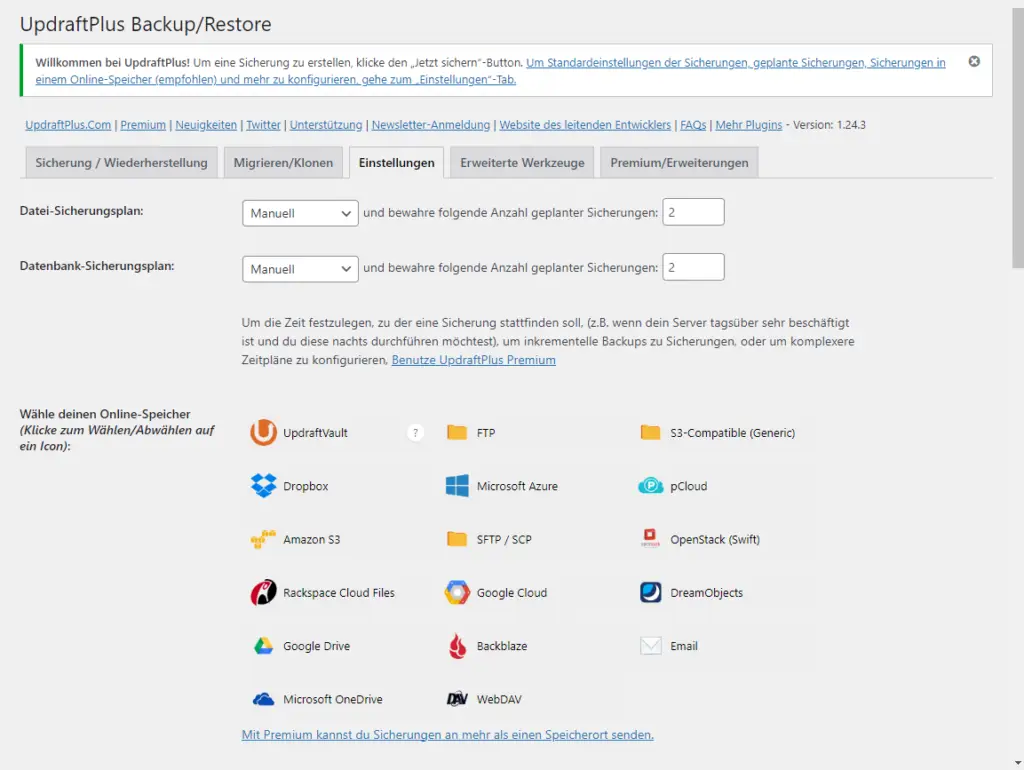
Starke Passwörter und Benutzerverwaltung
Verwenden von starken, einzigartigen Passwörtern für alle Benutzerkonten. Administratorrechte sollten nur vertrauenswürdigen Personen gegeben werden, um das Risiko unbefugter Änderungen zu minimieren.
Updates regelmäßig durchführen
Sicherstellen, dass WordPress, Themes und Plugins immer auf dem neuesten Stand sind. Regelmäßige Updates schließen Sicherheitslücken und stellen sicher, dass die Website optimal funktioniert.
Empfehlenswerte Plugins für den Start
Die Auswahl der richtigen Plugins kann die Funktionalität der Website erheblich verbessern. Hier sind einige empfehlenswerte Plugins:
- Rank Math: Verbessert die SEO der Website und bietet hilfreiche Tools zur Optimierung von Inhalten.
- Contact Form 7: Ermöglicht das einfache Erstellen und Verwalten von Kontaktformularen.
- WP Super Cache: Verbessert die Performance der Website durch Caching.
- Google Analytics for WordPress: Integriert Google Analytics, um die Website-Besucher zu verfolgen und Analysen durchzuführen.
Weiterführende Literatur und Kurse
Für ein tieferes Verständnis von WordPress und fortgeschrittenen Techniken können Bücher und Online-Kurse hilfreich sein:
- Bücher: „WordPress für Dummies“ von Lisa Sabin-Wilson ist ein ausgezeichnetes Einstiegsbuch.
- Online-Kurse: Plattformen wie Udemy, Coursera und LinkedIn Learning bieten umfangreiche Kurse zu WordPress.
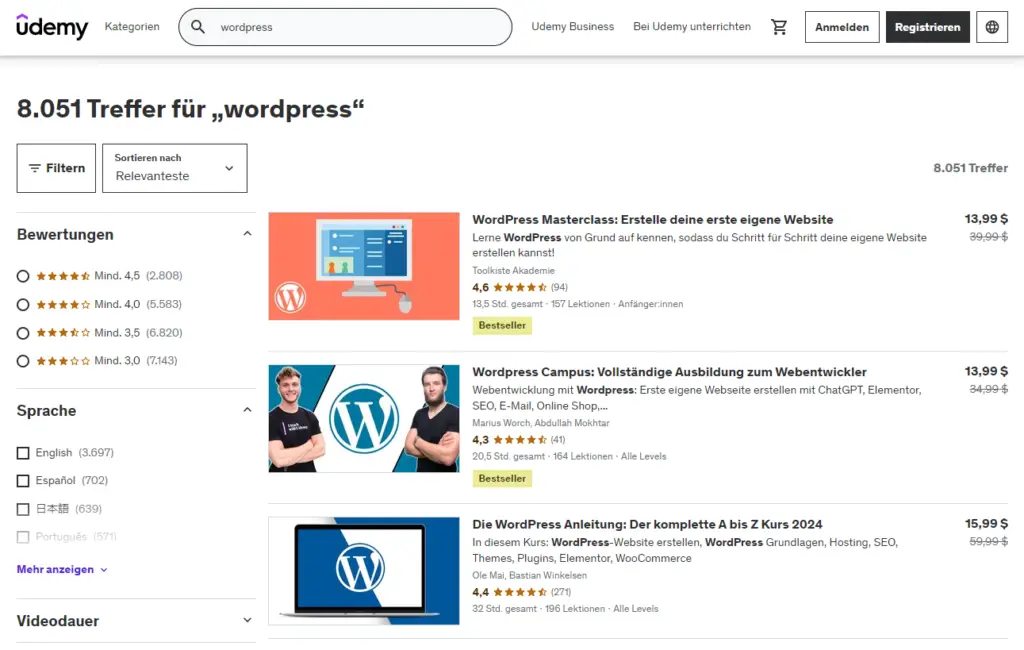
Teilnahme an der Community
Die Teilnahme an der WordPress-Community kann sowohl lehrreich als auch unterstützend sein. Hier sind einige Möglichkeiten:
- WordCamps: Lokale und internationale WordPress-Konferenzen. Link: WordCamp Central
- Meetups: Lokale Treffen von WordPress-Enthusiasten. Link: WordPress Meetups
Einführung in WordPress: FAQ
Zuerst benötigen Sie eine Domain und ein Hosting-Paket. Danach können Sie WordPress entweder über einen Hosting-Anbieter automatisch installieren oder manuell auf Ihrem Server einrichten. Nach der Installation folgen die grundlegenden Einstellungen, die Auswahl eines Themes und die Installation von Plugins, um Ihre Website anzupassen.
Ja, WordPress ist sehr benutzerfreundlich und einfach zu bedienen. Die intuitive Benutzeroberfläche und die große Community machen es einfach, sich zurechtzufinden. Eine Einführung in WordPress kann helfen, die grundlegenden Funktionen schnell zu verstehen und anzuwenden.
Ja, WordPress ist relativ leicht zu lernen, insbesondere mit zahlreichen Tutorials, Foren und Ressourcen, die online verfügbar sind. Eine Einführung in WordPress bietet einen guten Startpunkt, um die Grundlagen schnell zu erlernen.
Die Zeit, die benötigt wird, um eine Website mit WordPress zu erstellen, hängt von der Komplexität der Website und Ihrer Erfahrung ab. Eine einfache Website kann in wenigen Stunden erstellt werden, während komplexere Projekte mehrere Tage oder Wochen in Anspruch nehmen können.
Ja, WordPress ist immer noch eine der beliebtesten und zeitgemäßesten Plattformen zur Erstellung von Websites. Mit regelmäßigen Updates und einer aktiven Community bleibt WordPress stets aktuell und bietet moderne Funktionen.
Die Grundlagen von WordPress können in wenigen Stunden erlernt werden, insbesondere durch eine gut strukturierte Einführung in WordPress. Fortgeschrittene Themen und spezifische Anpassungen können mehr Zeit in Anspruch nehmen, abhängig von der Lernkurve und den individuellen Zielen.
WordPress selbst ist kostenlos als Open-Source-Software verfügbar. Allerdings können Kosten für Premium-Themes, Plugins, Hosting und Domain-Namen anfallen.
WordPress eignet sich für eine Vielzahl von Benutzern, von Bloggern und Kleinunternehmern bis hin zu großen Unternehmen und Entwicklern. Die Plattform ist flexibel und anpassungsfähig, was sie für nahezu jede Art von Website geeignet macht.
Um eine WordPress-Website zu erstellen, benötigen Sie eine Domain, ein Hosting-Paket und die WordPress-Software. Nach der Installation können Sie ein Theme auswählen und Plugins installieren, um die Funktionalität Ihrer Website zu erweitern. Eine Einführung in WordPress führt durch die notwendigen Schritte.
WordPress bietet eine benutzerfreundliche Oberfläche und viele Funktionen ohne Programmierkenntnisse, während HTML und CSS vollständige Kontrolle über das Design und die Struktur der Website bieten. Für die meisten Benutzer ist WordPress die bessere Wahl aufgrund der Einfachheit und Flexibilität.
WordPress ist hauptsächlich in PHP geschrieben und verwendet MySQL für die Datenbankverwaltung. HTML, CSS und JavaScript werden ebenfalls für das Design und die Funktionalität verwendet.
Ja, erfahrene Benutzer und Entwickler können benutzerdefinierte Themes und Plugins erstellen sowie den WordPress-Code anpassen. Kenntnisse in PHP, HTML, CSS und JavaScript sind dafür hilfreich.
Fazit
WordPress ist eine leistungsstarke und flexible Plattform, die es ermöglicht, beeindruckende Websites zu erstellen und zu verwalten. Von der Installation über die grundlegende Einrichtung bis hin zur Anpassung des Designs und der Erweiterung der Funktionalität durch Plugins – WordPress bietet alle Werkzeuge, die für den Aufbau einer erfolgreichen Website benötigt werden.
Zusammenfassung der wichtigsten Punkte
- Einführung in WordPress:
- WordPress ist das weltweit führende Content Management System (CMS).
- Unterscheidung zwischen WordPress.com und WordPress.org.
- Warum WordPress wählen:
- Benutzerfreundlichkeit, Flexibilität, große Community, SEO-Freundlichkeit und Sicherheit.
- Erste Schritte mit WordPress:
- Voraussetzungen für die Installation (Domain, Hosting, FTP, Datenbank).
- Schritt-für-Schritt-Anleitung zur automatischen und manuellen Installation.
- Grundlegende Einrichtung:
- Sprache und Zeitzone einstellen.
- Permalinks-Struktur und allgemeine Einstellungen konfigurieren.
- Überblick über das WordPress-Dashboard.
- Inhalte erstellen und verwalten:
- Unterschied zwischen Beiträgen und Seiten.
- Erstellung von Beiträgen und Seiten.
- Hinzufügen von Medien und Organisieren von Inhalten.
- Design und Layout anpassen:
- Auswahl und Anpassung von Themes.
- Verwendung von Widgets und Menüs.
- Design und Layout mit Page Buildern anpassen.
- Plugins installieren und verwenden:
- Installation und Aktivierung von Plugins.
- Verwaltung und Konfiguration von Plugins.
- Empfehlungen für essenzielle Plugins.
- Sicherheit und Updates:
- Wichtige Sicherheitstipps.
- Regelmäßige Updates der WordPress-Software, Themes und Plugins.
- Erweiterte Techniken zur Sicherheits- und Performance-Optimierung.
- Tipps für Anfänger:
- Nützliche Ressourcen und Tutorials.
- Erste Schritte zur Fehlervermeidung.
- Weiterführende Literatur und Kurse.
Motivation zum Weitermachen
Der erste Schritt zur Erstellung einer eigenen WordPress-Website ist gemacht. Mit den in diesem Leitfaden vermittelten Grundlagen und Tipps lässt sich die Website nun weiter ausbauen und optimieren. Es ist wichtig, kontinuierlich zu lernen und die vielfältigen Möglichkeiten von WordPress zu erkunden.
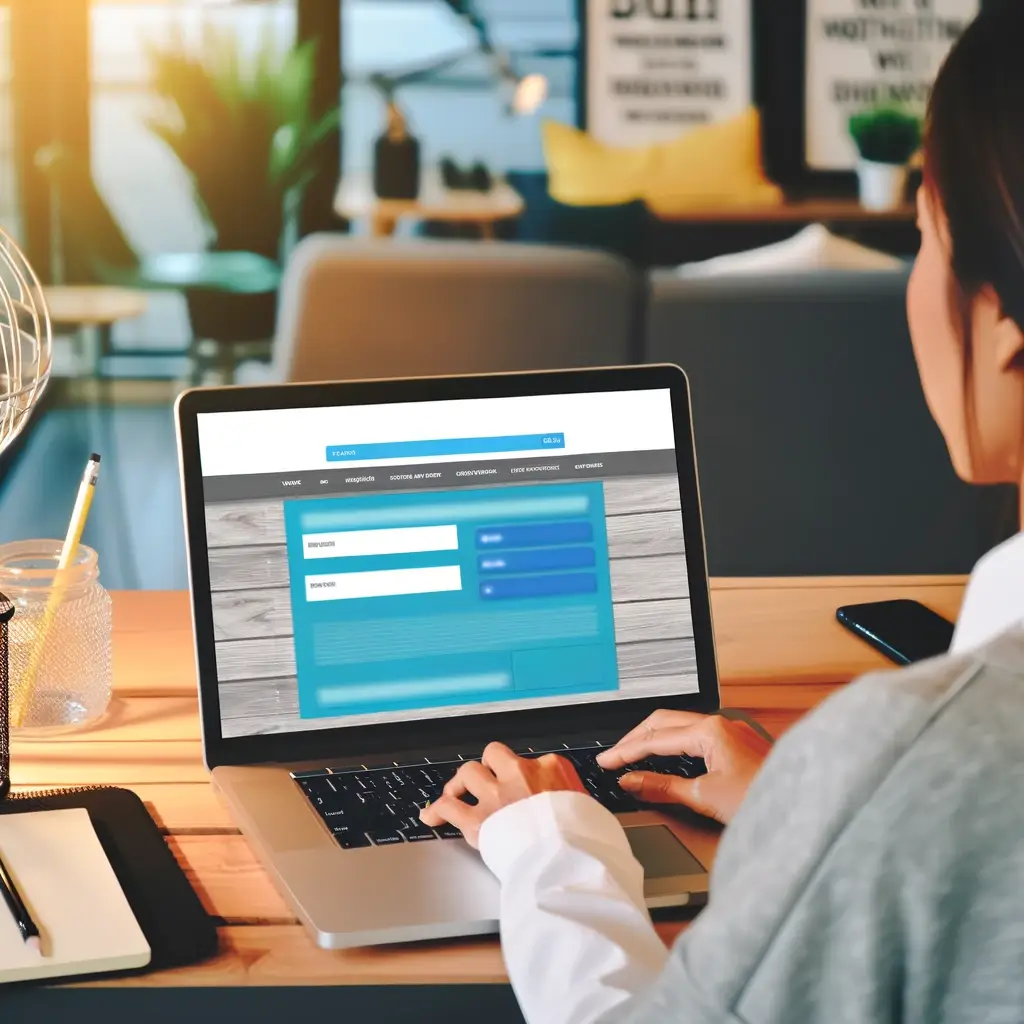
Starte jetzt mit deiner eigenen WordPress-Website und setze die erlernten Schritte in die Praxis um. Nutze die Ressourcen und Tutorials, um dein Wissen zu vertiefen und deine Website weiter zu verbessern. Bei Fragen und Problemen steht die WordPress-Community zur Unterstützung bereit.
Einladung zur Interaktion
Teile deine Erfahrungen und Erfolge mit der WordPress-Community. Hinterlasse Kommentare, stelle Fragen und tausche dich mit anderen Nutzern aus. Dein Feedback und deine Erfahrungen sind wertvoll und können anderen Anfängern helfen, ihre eigenen Herausforderungen zu meistern.
Link: WordPress-Foren
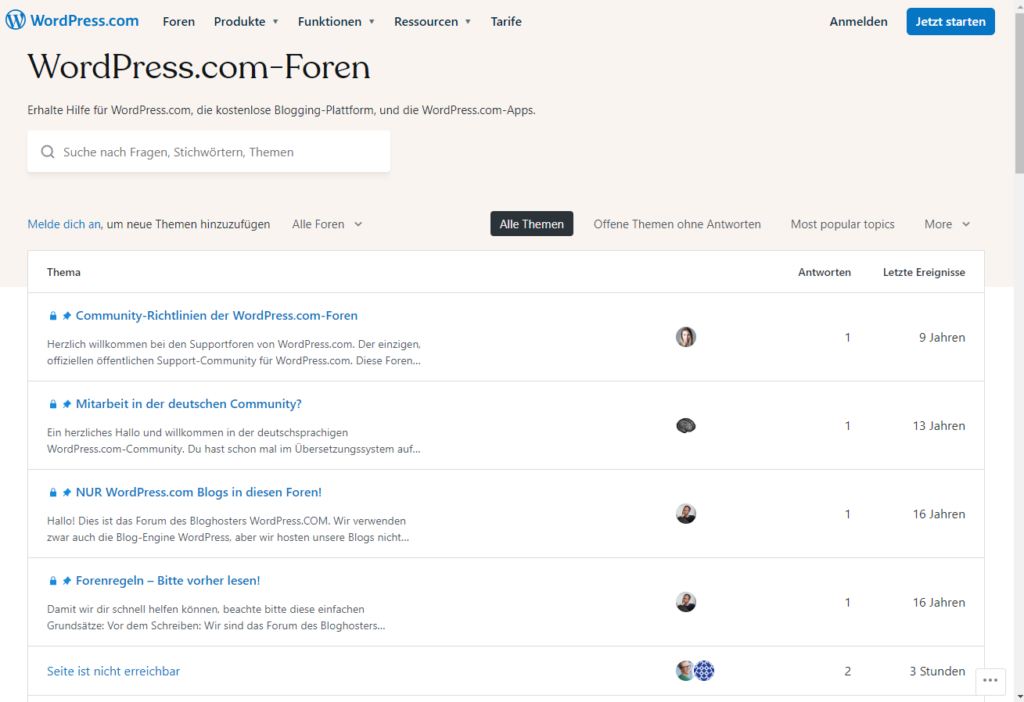
Mit diesen Schritten und dem erworbenen Wissen steht der erfolgreichen Erstellung und Verwaltung einer eigenen WordPress-Website nichts mehr im Wege. Viel Erfolg und Freude bei der Arbeit mit WordPress!